Блог в гугле как создать: Sorry, this page can’t be found.
Сайт учителя физики Фирюлиной Н.В.
1. Зайдём на Google. Нажимаем Еще — Blogger
А далее входим на свой аккаунт (как создать в занятии Создание почтового ящика). Вводим свое имя (логин), пароль. Нажимаем Далее.
3. Откроется окно
Создаем свой профиль Blogger. В открывшемся окне вводим Имя (оно будет отображаться на блоге). И нажимаем Перейти на Blogger
Далее вы попадаете на страницу, где будут отображаться ваши блоги. Но у нас пока нет ни одного! Нажимаем Новый блог
В следующем окне вводите заглавие для вашего Блога. Обдумайте название блога — оно должно отображать смысл. Придумываете уникальный URL адрес. Обычно и название блога и его адрес одинаковы. Только адрес пишется на английском языке. Выбираете шаблон (можно позже будет изменить), нажимаете Создать блог.
Вы попадает на страницу, где уже отображается созданный вами блог. Чтоб отредактировать его, перейдем в меню редактирования блога, для этого нажмем на имя блога (показано стрелкой)
Следующим шагом является выбор шаблона для вашего Блога. Нажимаем пункт меню Шаблон и далее — Настроить
Нажимаем пункт меню Шаблон и далее — Настроить
В появившемся окне будут даны различные стили, цвета, ширина блога, дизайн и т.д… Выбираем понравившееся (поэкспериментируйте сами), нажимаем Применить к блогу и переходим обратно в блоггер.
Теперь выбираем пункт меню Сообщение и создаем новое сообщение, которое будет отображаться на сайте.
После этого мы попадаем на страницу редактирования сообщения. Тут вы можете печатать свои статьи, количество текста не ограничено, имеется возможность добавлять картинки и видео, инструменты редактирования текстового поля привычно похожи на Word в верхней панели окна редактора.
8. Напишем статью.
Для этого:
а) придумываем название,
б) составляем текст (его можно скопировать и вставить из файла)
в) украсим статью картинками. Для этого нажимаем на иконку в виде картины. Откроется окно. Нажимаем обзор. Выбираем картинку с вашего компьютера.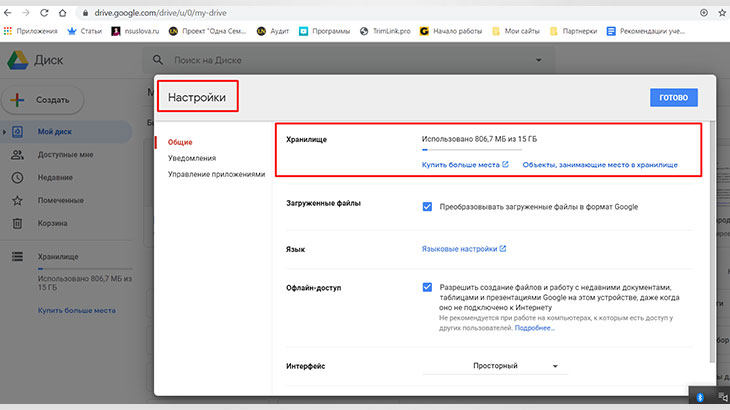 Ее нужно сохранить заранее.
Ее нужно сохранить заранее.
После того, как выбрали картинку нажимаем ДОБАВИТЬ ВЫБРАННЫЕ ИЗОБРАЖЕНИЯ.
Чтобы на странице отображался не весь текст, и читатели могли его прочитать нажава на ссылку Далее, добавим разрыв.
Для этого ставим курсор в то место, где будет разрыв и нажимаем ВСТАВИТЬ ССЫЛКУ «ДАЛЬШЕ» (Разрыв).
Когда все закончили, нажимаем Публикация. Переходим на страницу меню блога. И нажимаем Посмотреть блог.
После просмотра возвращаемся на страницу меню блога и можем создать, либо новое сообщение на этой же странице, либо создать новую страницу.
Для создания новой страницы нажимаем пункт меню
После создания второй страницы (третьей и т.д.), необходимо сделать их отображение на блоге. Для этого, находясь в меню Страницы, выбираем отображение, например Верхние вкладки.
Для этого, находясь в меню Страницы, выбираем отображение, например Верхние вкладки.
Сохраняем расположение и смотрим, что у вас получилось (Посмотреть блог).
Пока на этом все.
Если у вас что-либо не получилось из вышеописанного или возникли сложности — напишите мне письмо- я с удовольствием вам помогу.
Как создать детский аккаунт Google
Мобильный телефон в руках ребенка сегодня уже не просто дорогая игрушка и повод похвастаться перед одноклассниками. Гаджеты позволяют родителям поддерживать связь с детьми, помогают школьникам учиться и развиваться в ногу со временем. О плюсах и минусах смартфона у ребенка (а также о том, как выбрать подходящее устройство) мы написали отдельный пост.
Однако купить чаду телефон (или отдать свой старый) — это только полдела. Гаджет нужно как следует настроить, и делать это лучше вам самим. В первую очередь потребуется завести ребенку учетную запись. На устройстве с Android это аккаунт Google — без него полноценно пользоваться телефоном не получится.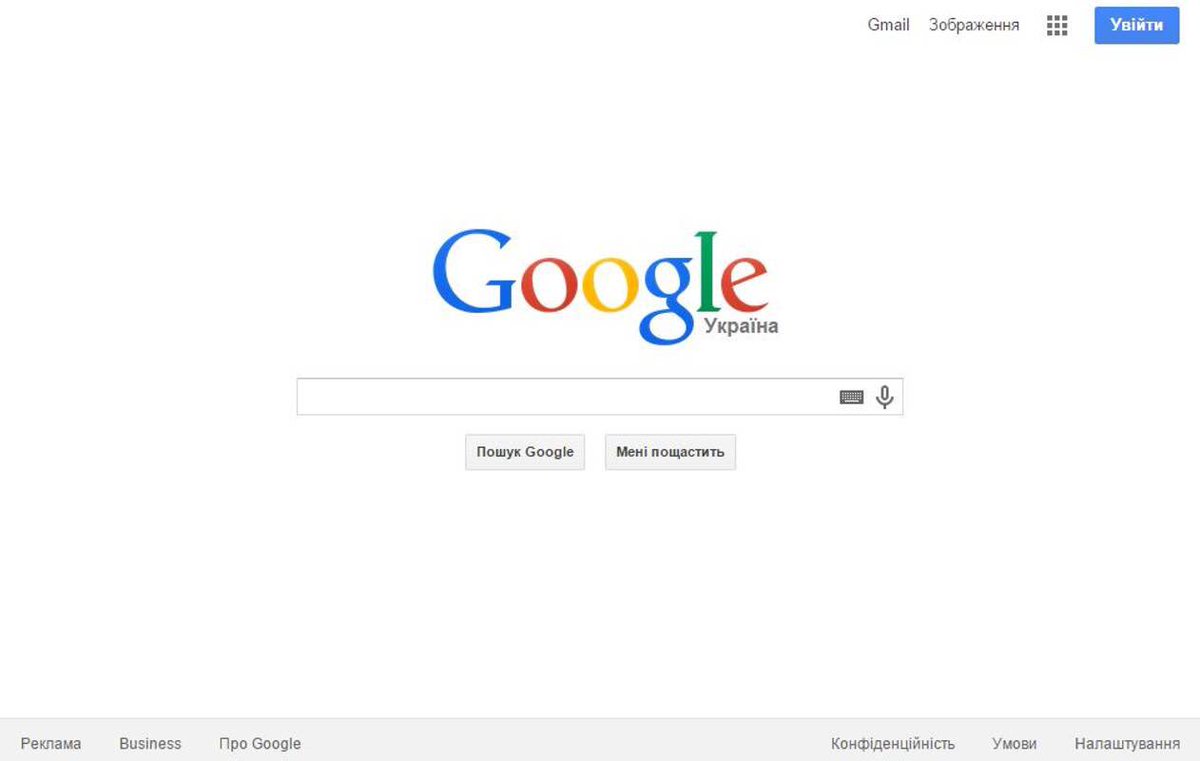
Как создать Google-аккаунт для ребенка на телефоне
В России пользоваться полностью отдельным аккаунтом Google можно только с 13 лет. Конечно, несложно обмануть систему, указав неправильную дату рождения. Но это не лучшее решение — таким образом вы нарушите правила использования сервисов Google, и если это обнаружится, аккаунт ребенка могут заблокировать.
Кроме того, создание отдельной детской учетной записи, привязанной к вашей, — это действительно удобно. Так у чада будет доступ ко всем необходимым сервисам, а управлять его аккаунтом будете вы.
Подготовка бывшего в употреблении смартфона
Если собираетесь отдать ребенку свой старый смартфон, то удобнее всего будет перед этим сбросить его к заводским настройкам. Во-первых, в этом случае на нем не останется ничего такого, чему не стоит попадать в детские руки. Во-вторых, память почистится. Для сброса надо сделать следующее:
- Откройте Настройки.

- Найдите пункт Система (обычно в самом конце списка).
- Внутри нажмите на Дополнительно.
- В развернувшемся списке выберите Сброс настроек.
- Нажмите Удалить все данные (сброс к заводским настройкам).
- Подтвердите удаление и далее следуйте указаниям системы.
Если вы почему-то не хотите сбрасывать смартфон, то сначала необходимо удалить с него вашу учетную запись. Хотя Android поддерживает несколько аккаунтов, на детском устройстве не должно быть никаких других учеток.
Если вы попытаетесь завести ребенку аккаунт Google на телефоне, где уже есть ваш, система выдаст соответствующее предупреждение и не даст продолжить. Так что удалить со смартфона все имеющиеся аккаунты Google в любом случае придется. Чтобы это сделать:
- Откройте Настройки.
- Выберите Аккаунты.
- Нажмите на свой аккаунт в списке и выберите Удалить аккаунт.

- Подтвердите удаление.
Создание нового аккаунта Google для ребенка
Теперь можно создать детский Google-аккаунт. Чтобы создать детскую учетку на уже бывшем в употреблении устройстве:
- Откройте Настройки.
- Перейдите в раздел Аккаунты и нажмите Добавить аккаунт.
- Выберите Google.
Новый смартфон (или сброшенный до заводских настроек) вам достаточно включить и подключить к мобильной сети или Wi-Fi. После того как система обновится, вам предложат синхронизировать данные (этот шаг лучше просто пропустить) и войти в аккаунт Google.
Дальнейшие шаги будут одинаковы и для нового, и для подержанного устройства. На странице входа в аккаунт Google:
- Нажмите Создать аккаунт.
- В выпадающем меню выберите Для ребенка.
- Нажмите Продолжить.

- Введите имя и фамилию ребенка и нажмите Далее.
- Укажите дату рождения и пол ребенка и нажмите Далее.
- Создайте для ребенка адрес электронной почты или введите уже существующий e-mail.
- Нажмите Далее.
- Задайте надежный уникальный пароль для детского аккаунта и нажмите
- Введите свой адрес электронной почты или телефон и нажмите Далее.
- Прочитайте условия использования сервисов Google, поставьте галочки, подтверждающие, что вы их принимаете и согласны на обработку данных, и нажмите Принимаю.
- Введите пароль от своего аккаунта, чтобы система убедилась, что учетку ребенку создаете действительно вы. После этого Google проверит ваши данные — на это может потребоваться некоторое время. Также вас могут попросить создать семейную группу, если у вас ее еще нет.
Готово! Теперь у ребенка есть аккаунт Google. Он может пользоваться им без ограничений, а вы сможете контролировать, что происходит с аккаунтом ребенка.
Кроме того, с помощью семейной группы можно будет управлять покупками ребенка и делиться с ним играми, книгами и сериалами. О том, как правильно настроить семейную группу и другие важные функции на телефоне ребенка, у нас есть отдельный подробный пост.
Защищайте смартфон ребенка
Ну и, конечно, надо защитить устройство с помощью надежного мобильного антивируса и установить на нем приложение для родительского контроля. Если вы хотите с помощью одного приложения контролировать и смартфон ребенка, и его активность на компьютере, вам нужно универсальное решение, например Kaspersky Safe Kids.
СДЕЛАТЬ БОЛЬШЕ: Руководство Google Blogger: начало работы
Blogger — бесплатный инструмент Google в Интернете для создания блогов. Предыдущие версии Blogger были сильно заклеймены логотипом Blogger, но последняя версия является гибкой и неважно, поэтому вы можете использовать ее для создания и продвижения блогов без ущерба для бюджета.
Главное преимущество использования Blogger заключается в том, что он абсолютно бесплатный, включая хостинг и аналитику. Если вы решите показывать рекламу, вы делитесь прибылью.
Начало работы с Blogger
Вы можете использовать блог для обновления своих друзей и семьи о своей жизни, размещения собственной колонки, обсуждения ваших политических взглядов или обсуждения вашего опыта в интересующей вас теме. Вы можете размещать блоги с несколькими вкладчиками, или вы можете запускать собственное сольное шоу. Вы даже можете использовать Blogger для создания подкастов.
Хотя есть более привлекательные инструменты для блога, смесь стоимости (бесплатно) и гибкости делает Blogger привлекательным вариантом. Одно из предостережений заключается в том, что Google не приложил столько усилий к тому, чтобы поддерживать Blogger, как в создании новых сервисов. Есть шанс, что служба Blogger может закончиться когда-нибудь. Исторически Google предоставил пути для переноса контента на другие платформы, поэтому есть вероятность, что вы можете перейти на WordPress или на другую платформу, если Google решит закончить Blogger.
Настройка вашего блога
Настройка учетной записи Blogger проста. Создайте учетную запись, назовите свой блог и выберите шаблон. Вот и все. Вы можете размещать несколько блогов с тем же именем учетной записи, поэтому вам нужно только сделать эту часть один раз. Таким образом, вы можете отделить свой профессиональный блог о своем бизнесе от своего личного блога о собаках, например.
Хостинг вашего блога
Блоггер размещает ваш блог на blogspot.com. Вы можете использовать URL-адрес Blogger по умолчанию, свой существующий домен или домен, который вы покупаете через Google Домены, когда вы создаете новый блог. Преимущество использования бесплатных хостинговых услуг Google заключается в том, что они масштабируются невероятно хорошо, поэтому вам не нужно беспокоиться о том, что ваш блог рушится, если он станет популярным.
оприходование
Как только ваш блог настроен, у Blogger есть базовый WYSIWYG-то, что вы видите, это то, что вы получаете-редактор. Вы также можете переключиться на простой HTML-просмотр, если хотите. Вы можете вставлять большинство типов медиа, но, как и большинство блогов, JavaScript ограничен.
Вы также можете переключиться на простой HTML-просмотр, если хотите. Вы можете вставлять большинство типов медиа, но, как и большинство блогов, JavaScript ограничен.
Если вам нужно больше параметров форматирования, вы можете использовать Документы Google для публикации в своем блоге Blogger.
Отправить по электронной почте
Вы можете дополнительно настроить Blogger с секретным адресом электронной почты, чтобы вы могли отправлять сообщения по электронной почте в свой блог.
Фотографий
Blogger позволяет загружать изображения со своего рабочего стола и размещать их в своем блоге. Просто перетащите их со своего рабочего стола на свой пост, когда вы его пишете. Вы также можете использовать Google Фото для встраивания изображений. Видеоролики YouTube также могут быть встроены в сообщения в блогах.
Внешность
Blogger предлагает несколько шаблонов по умолчанию, но вы можете выбрать загрузку шаблона из нескольких бесплатных и премиальных источников. Добавьте и примените гаджеты — эквивалент Blogger для виджетов WordPress — для дальнейшей настройки вашего блога.
Добавьте и примените гаджеты — эквивалент Blogger для виджетов WordPress — для дальнейшей настройки вашего блога.
Социальное продвижение
Blogger совместим с большинством сайтов для совместного использования, таких как Facebook и Pinterest, и вы можете автоматически рекламировать свои сообщения в Google+.
Шаблоны
Сначала вы выбираете один из нескольких шаблонов для Blogger. Вы можете переключиться на новый шаблон в любой момент. Шаблон контролирует внешний вид вашего блога, а также ссылки на стороне.
Вы также можете настроить и создать шаблон, хотя для этого требуются расширенные знания CSS и веб-дизайна. Многие сайты и отдельные лица предлагают шаблоны Blogger для личного использования.
Вы изменяете расположение большинства элементов в шаблоне, перетаскивая его. Добавление новых элементов страницы легко, и Google дает вам хороший выбор, например списки ссылок, заголовки, баннеры и объявления AdSense.
Зарабатывать деньги
Вы можете делать деньги прямо из своего блога, используя AdSense для автоматического размещения рекламы на своей странице блога.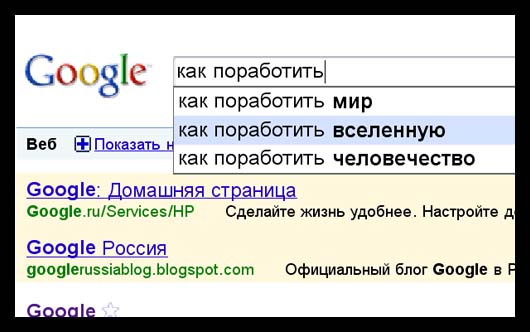 Сумма, которую вы заработаете, зависит от вашего предмета и популярности вашего блога. Google размещает ссылку для регистрации в учетной записи AdSense в Blogger. Вы можете избежать использования AdSense, и в вашем блоге объявления не появятся, если вы не разместите их там.
Сумма, которую вы заработаете, зависит от вашего предмета и популярности вашего блога. Google размещает ссылку для регистрации в учетной записи AdSense в Blogger. Вы можете избежать использования AdSense, и в вашем блоге объявления не появятся, если вы не разместите их там.
Мобильный софт
Рассылка по электронной почте позволяет легко использовать мобильные устройства для публикации в своем блоге. Вы также можете публиковать фотографии прямо со своего мобильного телефона с помощью связанного сервиса Blogger Mobile. В настоящее время Google не предлагает способ делать голосовые сообщения непосредственно в Blogger со своего мобильного телефона.
Конфиденциальность
Если вы хотите создавать записи в блогах, но вы хотите сохранить только частный журнал или хотите, чтобы ваши друзья или родственники читали их, вы можете сделать ваши сообщения частными или ограниченными для одобренных читателей.
Частная публикация была очень необходимой функцией в Blogger, но вы можете установить уровень публикации всего блога, а не отдельных сообщений. Если вы ограничиваете свое сообщение определенным читателям, у каждого человека должна быть учетная запись Google, и они должны быть зарегистрированы.
Если вы ограничиваете свое сообщение определенным читателям, у каждого человека должна быть учетная запись Google, и они должны быть зарегистрированы.
Этикетки
Добавьте ярлыки в сообщения в блогах, чтобы все ваши сообщения о пляжах, кулинарии или ваннах были правильно идентифицированы. Это облегчает просмотр зрителями сообщений по определенным темам, и это помогает вам, когда вы хотите оглянуться на свои собственные сообщения.
Нижняя линия
Если вы серьезно относитесь к блогов для получения прибыли, вы можете инвестировать в собственное веб-пространство и использовать инструмент ведения блога, который дает вам больше настроек и отслеживания.Однако, начиная с блога Blogger, вы получаете представление о том, можете ли вы идти в ногу с регулярными сообщениями в блогах или привлекать аудиторию.
Blogger не создает подкаст-дружественный фид без некоторой настройки в FeedBurner. Инструменты Blogger для частного ведения блога по-прежнему носят базовый характер и не допускают такой настройки, как более крупные сайты социальных сетей.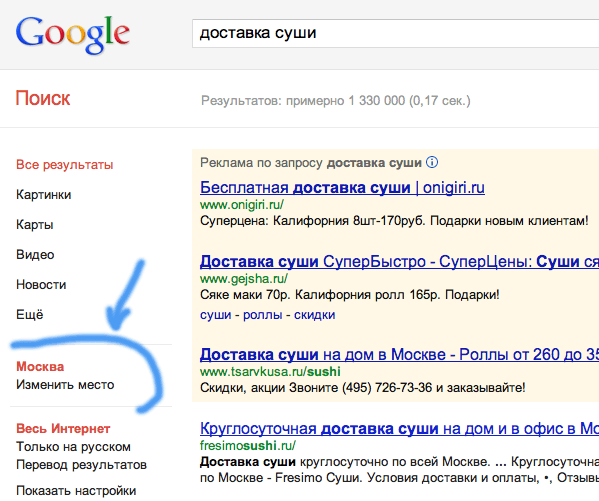
Однако, по цене, это хорошо округленный инструмент ведения блога. Blogger — отличное место для начала ведения блога.
Как легко создать блог или веб-сайт, используя только Google Диск
Как уже известно большинству специалистов в данной области, инструмент такого типа le более популярны и le наиболее часто используются в мире для создания веб-страниц, которые затем будут загружены на Интернет является WordPress , хотя, как мы говорим, есть много других платформы проще и доступнее для всех.
Фактически, в этих строках мы собираемся поговорить об интересном предложении этих характеристик, которое наверняка вас заинтересует, если вы планируете полностью участвовать в любой из этих характеристик. личные веб-проекты . Это веб-приложение под названием » Вам не нужен WordPress «, а инструмент полностью наложен на Веб-разработка , но отличается, с одной стороны, простотой использования, а с другой — тем, что для всего этого достаточно будет взять в руки офисная одежда Документы Google
Поэтому можно сказать, что это хорошее решение для всех, кто, например, хочет начать личный блог в Интернете, но не хочу усложнять их развитие , или не знаете предмета. Чтобы начать весь процесс, первое, что нам нужно сделать после доступа к Веб-сайт это зарегистрироваться и создать новый учетная запись пользователя бесплатно.
Чтобы начать весь процесс, первое, что нам нужно сделать после доступа к Веб-сайт это зарегистрироваться и создать новый учетная запись пользователя бесплатно.
Создайте свой собственный веб-сайт с помощью новых Документов Google
Обратите внимание, что этот инструмент отлично интегрируется с Google Drive , поэтому у нас есть возможность воспользоваться всеми преимуществами, которые мы предоставляем нативные сервисы de Google , как упоминалось в Документы .
Таким образом, нам нужно будет только сгенерировать документ корреспондент в Google Docs которые впоследствии станут частью каждой из страниц, из которых будет состоять наш веб-сайт, после того, как мы опубликуем его на Интернет . Таким образом, все эти новые документы, которые мы создаем и которые будут принадлежать одному и тому же проект , мы сгруппируем их в один досье так что «WordPress вам не нужен» сможет обработать их, когда мы закончим.
У нас также будет возможность поделиться содержание которые мы создаем вместе с другими пользователями того же сервиса, например, что может помочь нам получить идеи относительно дизайн используется другими на их сайты Интернет . Очевидно, мы сможем использовать функции документов, например создание картины , включение изображений , ссылки и т. д. все это без необходимости платить ни единого евро.
Как создать гаджет на основе Google форм
Читательницей моего блога был задан вопрос: как создать гаджет для блога на платформе Blogger, при помощи которого можно было бы подать объявление об аренде недвижимости. Один из вариантов решения — создание гаджета на основе Google-форм.Конечно, здесь есть нюанс: объявление не будет автоматически публиковаться в блоге, как это бывает на специальных сайтах, созданных на других платформах и CMS. Автору блога нужно будет самому размещать информацию.
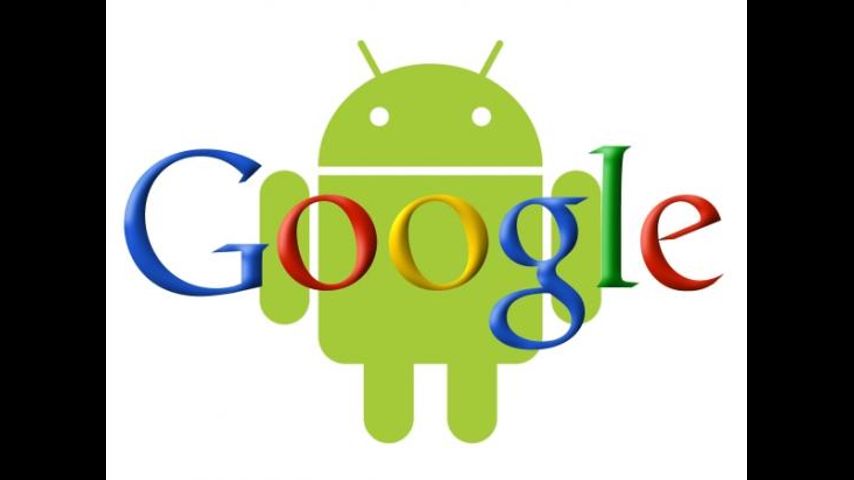
Но удобно то, что один раз создав форму Google, все ответы будут собираться в одном месте на Вашем Google-диске и всегда будут Вам доступны.
Итак, как создать форму Google и встроить в блог.
1. Сначала необходимо в аккаунте Google войти в Google-диск. Если Вы уже вошли в Blogger — достаточно в правом верхнем углу нажать на мозаичный квадрат и выбрать «Диск».
2. Далее в левом верхнем углу нажать кнопку Создать.
3. После чего повести курсор к слову Ещё и в выпадающем меню выбрать Google Формы.
4. Появится новая форма, которую Вы сможете отредактировать под свои цели. В правом верхнем углу Вы сразу можете изменить основной цвет формы, нажав на значок палитры.
Вам будет предложено 15 цветов.
5. Кроме того, есть готовые темы оформления форм: работа и учеба, иллюстрации, день рождение, еда и напитки, вечеринка, для детей, свадьба, путешествия и др.
 Чтобы их увидеть — нажмите на последний значок вставки изображения (см. скриншот ⇧).
Чтобы их увидеть — нажмите на последний значок вставки изображения (см. скриншот ⇧). Также можно загрузить свою фотографию и картинку!
6. На основе Google форм можно создавать опросы, анкеты, собирать данные для регистрации, подписки и др. Всё зависит от Вашей цели.
Меня попросили создать гаджет для блога об аренде недвижимости, на его примере и покажу. Поэтому форму я назвала «Подать объявление».
Каждому «вопросу» — пункту дадим заголовок. Отметим — является ли пункт обязательным для заполнения.
Далее нужно выбрать — какого типа будут ответы для конкретного вопроса: текст в виде строки или абзаца, один из списка, несколько из списка, раскрывающийся список и др.
Текст каждого пункта Вы задаёте сами.
7. Чтобы создать новый вопрос — нажмите на значок + справа.
К каждому вопросу Вы можете добавить изображение или даже видео, нажав на соответствующие значки также справа.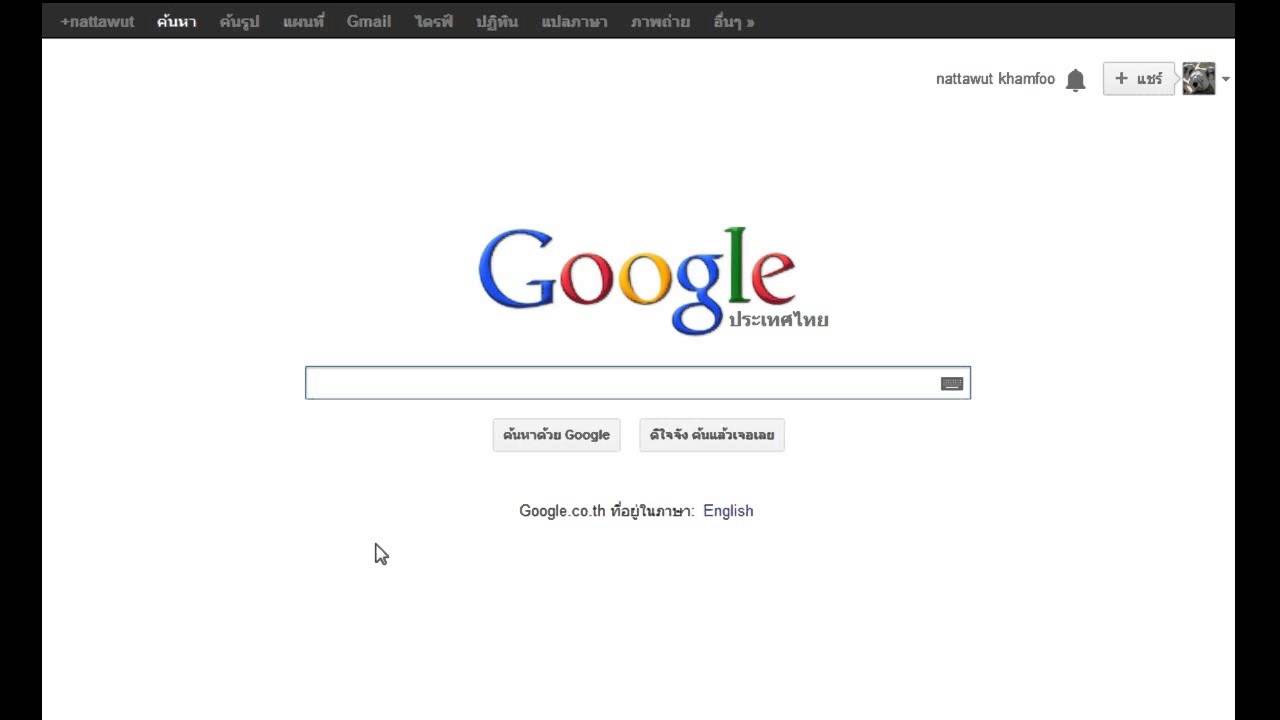
8. Полностью создав все пункты, разделы и вопросы, Вы сможете просмотреть — как будет выглядеть готовая форма в браузере, если Вы просто дадите клиентам ссылку на неё (для этого нажмите на значок рядом с палитрой).
9. Перед тем как «отправить» готовую форму (и сохранить окончательный вариант на Диске) — можно сделать настройки.
Вы сможете собирать адреса электронной почты, дать возможность респондентам (опрашиваемым) изменять свои ответы уже после того, как они заполнили форму один раз.
10. После настроек Google формы можно прост ее закрыть и она всегда будет храниться на Гуггл-диске. А можно (нажав кнопку ОТПРАВИТЬ) отправить форму по электронной почте, дать ссылку на форму в Интернете, или встроить на сайт.
Для встраивания формы в блог (или сайт):
1) нажмите на скобки<>
2) выберите размеры формы — ширину и высоту,
3) скопируйте готовый HTML-код.
В блогах на платформе Blogger форму можно встроить на отдельную страницу (Страницы -> Создать новую страницу). Для этого нужно перейти в режим редактирования HTML и вставить код, затем опубликовать страницу. В этом случае ширина формы должна соответствовать ширине Ваших страниц (ширине основной части блога).
Для этого нужно перейти в режим редактирования HTML и вставить код, затем опубликовать страницу. В этом случае ширина формы должна соответствовать ширине Ваших страниц (ширине основной части блога).
Если Вы решили встроить Google-форму в качестве гаджета, то Вам поможет гаджет HTML/JavaScript (Дизайн -> Добавить гаджет).
Отрегулируйте ширину формы, чтобы она была по ширине вашей боковой колонки или футера.
ГДЕ ПОСМОТРЕТЬ ОТВЕТЫ.
Чтобы посмотреть ответы на Гуггл-форму, нужно снова зайти на Диск, затем в доступных формах в нужную. Над названием формы выбрать пункт ОТВЕТЫ.
Нажав справа на 3 точки, Вы сможете скачать или распечатать все ответы.
А если нажать на значок рядом с точками, то сможете создать таблицу.
В таблице в формате Excel будут показываться все ответы, удобно разбитые по столбцам, соответствующим Вашим вопросам в форме.
Далее ответы можно сортировать, выделять цветом, шрифтом и т. д. Очень удобно, что в самом первом столбце «Отметка времени» будет показана дата и время заполнения формы респондентом.
д. Очень удобно, что в самом первом столбце «Отметка времени» будет показана дата и время заполнения формы респондентом.
Можно даже форму обратной связи таким образом создать и встроить.
Как создать блог в REG.Site – Помощь
Узнайте, как создать свой блог в интернете. Выберите свою нишу, а наша пошаговая инструкция поможет реализовать идею.
Создайте сайт в пару кликов
REG.Site – это новый подход к созданию сайта. Сразу после заказа можно приступать к настройке внешнего вида страницы. Удобный интерфейс позволит реализовать самые необычные идеи без знания кода.
Заказать REG.Site
Что такое блог
Это личная страница в интернете, на которой регулярно обновляется лента новостей.
Блогер выбирает близкую ему тему и публикует свои мысли и советы по ней. Причем тема может быть любой: кулинария, спорт, кино, литература, компьютерные игры и многое другое.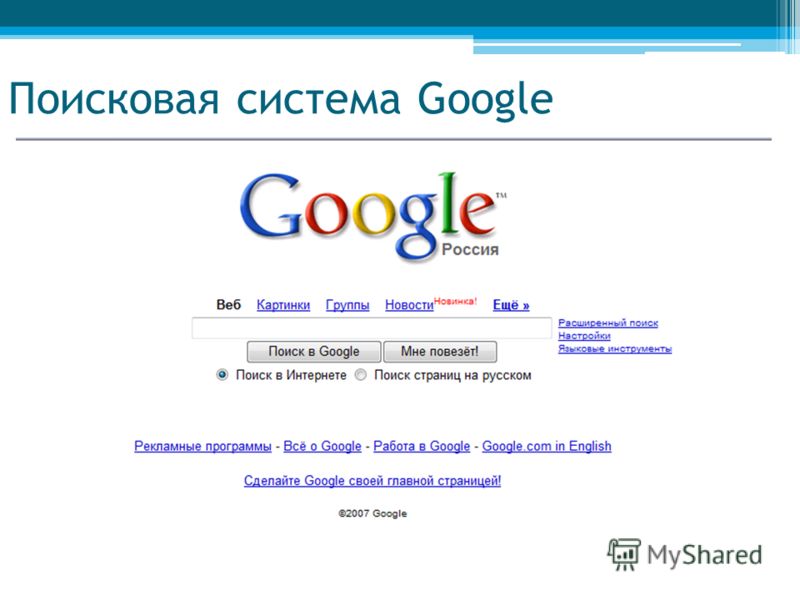
Зачем же создавать блог? Вот несколько причин:
Занятие любимым делом. Человек создаёт свой блог по теме, которая ему нравится. Поэтому ведение блога тоже приносит ему удовольствие.
Монетизация. Монетизация — это доход от блога. Популярны два типа заработка: реклама и донаты. Рекламу чаще можно увидеть в блогах на таких сервисах, как Youtube и Instagram. Там рекламируют товары, услуги и другие блоги. Что касается донатов — это добровольные пожертвования пользователей на развитие ресурса или на инструменты, которые нужны для ведения блога. В качестве примера возьмем сферу видеоигр. Разработчики игр, которые не связаны с какой-либо студией, открывают форму донатов для продолжения разработки. А блогеры, которые связали тему блога с прохождением игр, могут проводить стримы, во время которых можно отправить донат. Чаще всего в таких случаях собирают донаты на новые компьютеры, чтобы была возможность проходить более требовательные к ресурсам игры.

Продвижение своего бренда. Этот вариант интересует индивидуальных предпринимателей или организации, чтобы заинтересовать потенциальных клиентов своими товарами и услугами.
Повышение самооценки. Ведение блога помогает в самоидентификации и выражении своих мыслей. Благодаря ему можно найти единомышленников, друзей, найти близкую себе социальную группу.
Как создать блог с нуля
Создать блог можно на разных платформах. Выбор будет зависеть от темы и основного контента блога. Для создания блога можно использовать:
- Социальные сети. Например, в Instagram можно публиковать фото и прикладывать к ним описание, а Вконтакте вести группу и публиковать свои рассуждения по теме.
- Канал на видеохостинге. Подойдет для блогов, в которых основной контент — видео.
- Свой сайт. Подходит для любительских и профессиональных заметок, создания чек-листов, написания собственных статей и продвижения своих товаров и услуг.

Сайт-блог — это самый универсальный вариант. Создать такой сайт может и новичок. Разберём этапы создания сайта-блога.
Как создать сайт-блог
Для создания блога понадобится домен и хостинг. С выбором домена вам поможет инструкция, а создать страницу можно в REG.Site. Это услуга, с помощью которой можно создать сайт без знания языков программирования. В основе этого сервиса лежит CMS WordPress и предустановленный конструктор Divi. Благодаря этим опциям можно создать функциональный и красивый сайт. REG.Site уже включает в себя хостинг, на котором будут храниться файлы вашего сайта.
Чтобы создать свой блог на REG.Site:
- Продумайте контент-план.
- Подберите шаблон будущего сайта.
- Добавьте первую новость.
- Настройте внешний вид новости.
- Настройте сортировку новостей.
Этап 1. План контента
После того как вы определились с тематикой блога, нужно продумать контент. Контент — это информационное наполнение блога, то, ради чего приходят люди на ваш сайт.
Чтобы составить контент-план:
- выберите основные рубрики — 4-5 постоянных тем, на которым вы будете писать;
- определите тип постов. Подумайте, какого рода контент вы будете публиковать — обзоры товаров, инструкции, видеоуроки или личные размышления;
- поищите актуальные темы для вашей целевой аудитории. В этом вам поможет просмотр конкурентов и анализ ключевых запросов;
- отберите темы, в которых вы профессионально разбираетесь;
- оформите получившийся контент-план — распределите посты равномерно по неделям. Очень важно, чтобы блог пополнялся регулярно. Например, если выложить несколько постов за неделю и после этого месяц не публиковать ничего, читателей станет меньше: они решат, что блог больше не ведётся.
Также стоит делать заготовки. Если пришло вдохновение и вы написали четыре поста, не отрываясь от черновика, — оставьте их про запас и продолжайте публиковать новое, следуя контент-плану. Эти заготовки вам помогут, когда нет вдохновения или случае форс-мажорных ситуаций.
Эти заготовки вам помогут, когда нет вдохновения или случае форс-мажорных ситуаций.
Этап 2. Подбор шаблона
После заказа REG.Site выберите шаблон. Это уже свёрстанная HTML-страница с готовым дизайном. Можно взять уже готовый шаблон за основу и изменить в нём цвет, шрифт, расположение блоков и элементов. Также вы можете сменить шаблон в процессе создания сайта:
- 1. Перейдите в редактор.
- 2.
Перейдите в раздел Мой сайт — Выберите шаблон:
- 3.
Перейдите на вкладку Персональный блог и нажмите Выбрать на нужном шаблоне:
- 4.
Нажмите Импортировать, чтобы сохранить изменения:
Готово, вы выбрали шаблон.
Этап 3. Добавление новости
Создайте первую новость. Потом вы будете их публиковать в соответствии с контент-планом. Мы рассмотрим, как добавить простую текстовую новость. Чтобы создать новость:
- 1.
 Перейдите в редактор.
Перейдите в редактор. - 2.
Перейдите в раздел Мой сайт — Админка:
Как сделать блог самому бесплатно
- 3.
Выберите Записи и кликните на Добавить новую:
- 4.
Заполните поля:
- Постоянная ссылка — появится автоматически. По ней вы увидите предварительный вариант вашей новости.
- Рубрики — отметьте галочкой раздел сайта, в котором нужно будет опубликовать новость.
- Отрывок — это текст, который будет отображаться в анонсе новости.
Затем нажмите на Установить изображение записи:
- 5.
Кликните по Выберите файлы и загрузите изображение с вашего компьютера:
- 6.
Заполните поле «Заголовок» — укажите название файла, под которым он будет храниться на диске. Затем нажмите Установить изображение записи:
- 7.

Нажмите на Использовать конструктор глобальных блоков:
- 8.
Далее предлагаются варианты, как построить страницу:
- Построить с нуля — в этом случае вы создаете чистую страницу, которую можно заполнить полностью своим контентом.
- Клон существующая страница — здесь можно скопировать макет одной из существующих страниц, скорректировать расположение блоков и добавить новые.
Для создания новости выберите «Построить с нуля» и кликните на Начать создание:
- 9.
Выберите нужный вам вариант оформления:
- 10.
В окне «Вставить модуль» выберите Текст:
- 11.
Добавьте текст новости и кликните на галочку:
- 12.
Кликните на многоточие, чтобы открыть меню:
- 13.
Нажмите Опубликовать.
Готово, вы добавили новость.
Этап 4. Оформление новости
По этой инструкции вы сможете настроить шрифт отображения новостей.
- 1. Перейдите в редактор
- 2.
Перейдите в Настройки сайта — Дополнительные настройки:
Как создать сайт блог
- 3.
Выберите Блог:
- 4.
Кликните Запись:
- 5.
Перейдите в раздел Блог, чтобы увидеть изменения наглядно. Настройте размер и стиль текста:
- Meta — информация, кем, когда и в каком разделе добавлена новость.
- Header — заголовок новости.
Затем кликните Опубликовать:
Готово, вы оформили новость.
Этап 5. Настройка сортировки
По умолчанию новости отображаются по дате их добавления. Чтобы настроить сортировку другим способом, нужно устанавливать плагин Post Types Order. С этим плагином сортировать посты можно простым перетаскиванием. Чтобы настроить сортировку:
С этим плагином сортировать посты можно простым перетаскиванием. Чтобы настроить сортировку:
- 1. Перейдите в редактор.
- 2.
Перейдите в раздел Мой сайт — Админка:
- 3.
Перейдите в раздел Плагины и выберите Добавить новый:
- 4.
В поисковой строке введите название плагина, затем нажмите Установить:
- 5.
Нажмите Активировать:
- 6.
Отметьте галочкой нужные опции и нажмите Сохранить настройки:
Как создать блог на WordPress
- 7.
В меню выберите Записи и кликните Изменить порядок:
- 8.
Разместите новости в нужном вам порядке:
- 9.
Нажмите Обновить, чтобы сохранить изменения:
Готово, теперь новости отображаются в нужном вам порядке.
Была ли эта статья полезной?
Да Нет
Пользователи, считающие этот материал полезным: 0 из 0Как легко создать собственную тему Google Chrome 📀
Интернет-магазин Google Chrome предлагает множество тем для Chrome, в том числе фоновые изображения для новой закладки и пользовательских цветов. Еще лучше — вы можете создать свою собственную тему всего за несколько минут.
Это официальное приложение Google позволяет вам быстро и легко создавать пользовательскую тему Google Chrome, в комплекте с пользовательским фоновым изображением и цветовой схемой.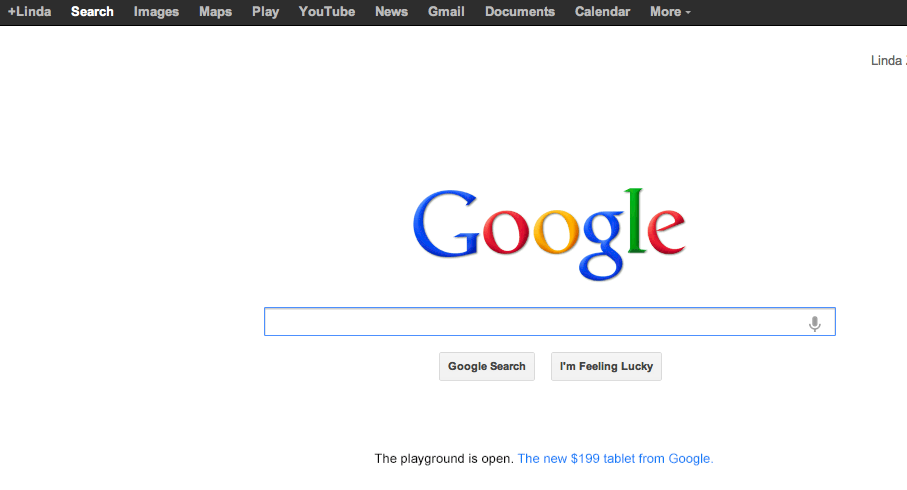 Вы даже можете поделиться тем, которые вы создаете.
Вы даже можете поделиться тем, которые вы создаете.
Начиная
Мы будем использовать приложение My Chrome Theme из Google для этого — щелкните по ссылке и установите ее из Интернет-магазина Chrome. Он появится на вашей новой вкладке, где ваши другие установленные приложения Chrome.
Выбор изображения
Первое, что вам нужно сделать, это выбрать фоновое изображение для новой вкладки. Вы можете загрузить файл изображения или захватить изображение с веб-камеры.
Если вы загружаете изображение, вы можете выбрать личную фотографию или любой другой вид обоев, например, одно из изображений из наших коллекций обоев на 100+. Ниже изображение из нашей коллекции лугов.
Добавление цветов
На следующем экране вы можете выбрать отдельные цвета для рамки, панели инструментов и цвета фона. Конечно, это приложение Google, поэтому есть кнопка «Я чувствую себя счастливой», которая автоматически выберет для вас подходящие цвета. Автоматически выбранные цвета будут пытаться соответствовать выбранному ранее фоновому изображению.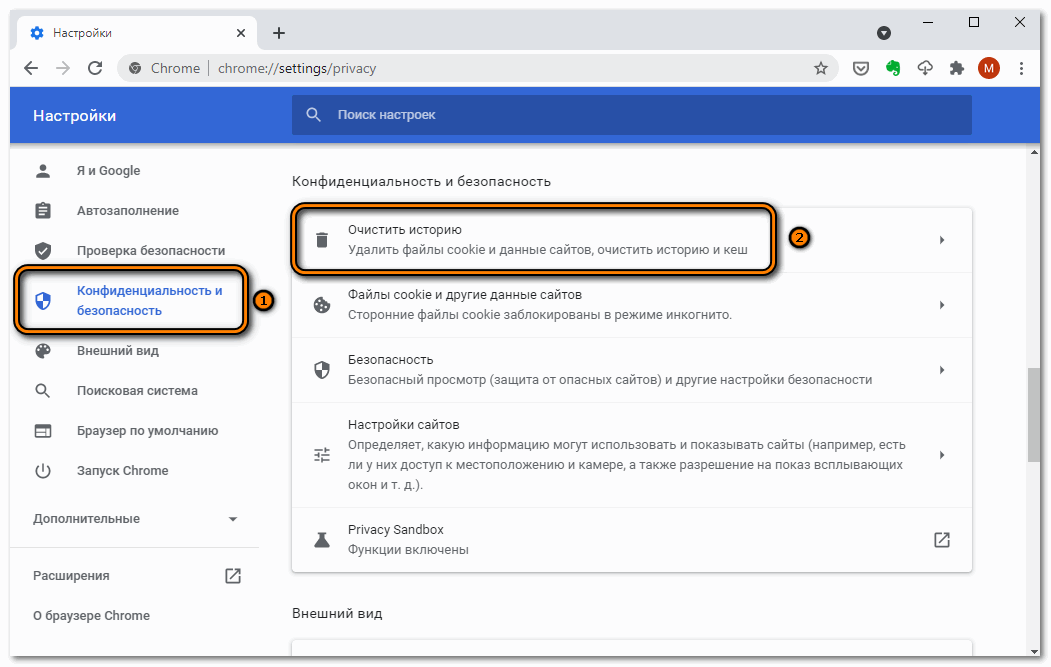
Установка темы
Как только вы закончите, ваша тема будет сгенерирована, и вы увидите кнопку установки, которая добавит ее в ваш браузер. Вы также получите ссылку, которую вы можете использовать, чтобы поделиться ею с другими — просто отправьте им ссылку по электронной почте, мгновенному сообщению, Facebook или в другом месте, где вы можете скопировать-вставить ссылку. Конечно, поскольку это Google, вы также можете поделиться своей настраиваемой темой в Google+ одним щелчком мыши.
Tweet
Share
Link
Plus
Send
Send
Pin
Введение в создание ответственного блога с Google Sites
Обмен информацией в Интернете — один из способов рассказать более широкой аудитории кто вы и что вас волнует.
Это помогает связать вас с семьей и друзьями,
и позволяет вам делиться учебой или профессиональной работой с людьми, которых вы, возможно, не знаете.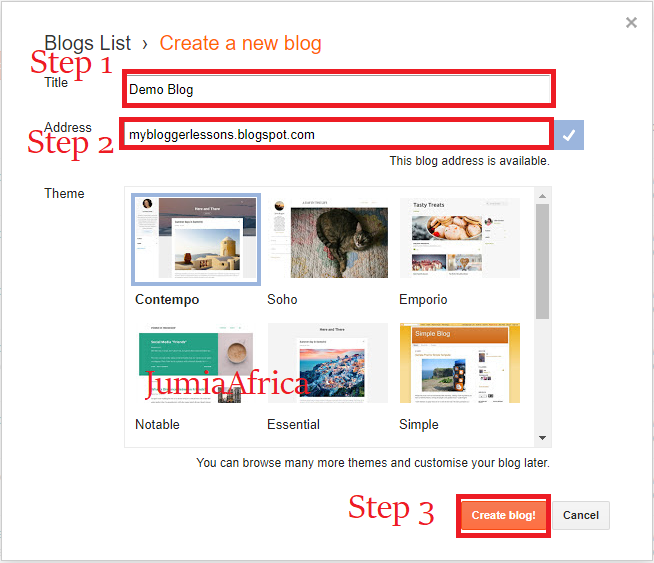
Блоги дают людям возможность делиться всевозможными личными историями и идеями с другими. по всему миру.
Однако необходимо тщательно подумать о том, чем вы делитесь в Интернете и как это могут использовать другие.
Обмен информацией, позволяющей установить личность, или PII, может повлиять на вашу личную безопасность.
Сюда входят такие данные, как ваш домашний адрес или номер социального страхования.
Обмен PII в Интернете может иметь серьезные последствия.
Например, любой может использовать личные данные о вас для открытия финансовых или онлайн-счетов.
на ваше имя, найти ваше физическое местоположение,
или даже притворяться, что это вы в социальных сетях.
Это называется кражей личных данных.
Также важно знать, что информация, которой вы делитесь остается доступным в течение длительного времени.
Это означает, что даже в далеком будущем учителя, работодатели и другие лица смогут просматривать, копировать или сохранять…
Это не означает, что вам не должно нравиться делиться и публиковать информацию о себе.
Вместо этого тщательно обдумайте, что вы говорите и делаете в Интернете, и как это может повлиять на вас сегодня и позже в жизни.
Если все сделано безопасно, обмен информацией в Интернете — это веселое и полезное занятие.
На этом уроке вы напишете блог на Сайтах Google для блоггера.
Ваш блог будет включать базовый веб-сайт и краткое введение.
Вы просмотрите портфолио личных и профессиональные достижения, а затем принимать решения о том, чем безопасно делиться в Интернете.
Ведение блога для воображаемого человека поможет вам попрактиковаться в обмене информацией в Интернете.
Если вы когда-нибудь захотите создать для себя настоящий блог, вы примете более взвешенные решения о том, какую информацию безопасно включать.
По мере завершения этого проекта вы будете…
В этом уроке используются сайты Google, но вы можете использовать эти навыки с любым инструментом для создания веб-сайтов.
Чтобы пройти этот урок, вы должны войти в свою учетную запись Google.
Откройте новую вкладку в браузере и войдите в систему.
Если у вас нет учетной записи Google, приостановите воспроизведение видео и создайте ее.
Затем выберите профиль блоггера, о котором хотите создать блог.
Портфолио и блог, которые вы видите в этих видеороликах, являются лишь примерами.
Нажмите на ссылку, чтобы скопировать портфолио блоггера на свой Диск.
Переименуйте его, удалив слова «копия.»
Затем перейдите к следующему видео, чтобы начать создавать свой блог!
Extensions: создайте ответственный блог с Google Sites
Выберите расширение
play_circle_filled
Написать сообщение в блоге
Учащиеся пишут и корректируют первый абзац сообщения в блоге.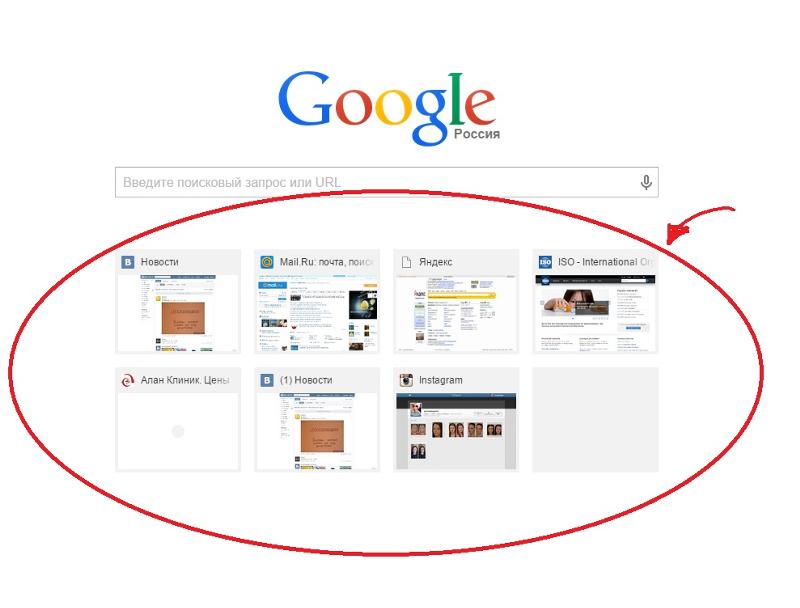
arrow_forward
play_circle_filled
Добавьте гиперссылки в свой блог
Учащиеся узнают о гиперссылках и ключевых словах, ищут в Интернете веб-сайты, на которые можно ссылаться, и добавляют гиперссылки в свой блог.
arrow_forward
play_circle_filled
Вставьте карты в свой блог
Учащиеся вставляют карты и пишут подписи в свой блог.
arrow_forward
play_circle_filled
Вставьте изображение в свой блог
Учащиеся вставляют изображение в свой блог и узнают о безопасности изображений в Интернете.
arrow_forward
play_circle_filled
Настройте свой веб-сайт
Учащиеся настраивают свой веб-сайт, изменяя его функции форматирования.
arrow_forward
play_circle_filled
Опубликуйте свой веб-сайт
Учащиеся просматривают, публикуют и отменяют публикацию своего веб-сайта.
arrow_forward
Инструкции
Выберите одно из расширений, чтобы продолжить изучение безопасных навыков создания, организации и персонализации блога и веб-сайта. Войдите, чтобы отслеживать свой прогресс в этом курсе
Войдите, чтобы отслеживать свой прогресс в этом курсепростых шагов для создания блога Google Дети учатся вести блог — Ведение блога для детей Дети учатся вести блог
Блог — это инструмент, позволяющий вам и вашим учащимся общаться в процессе обучения и оценивания. Создать блог всегда было очень просто, но блогер от Google Inc.сделал это проще.
Это одна из самых известных систем публикации блогов. Он создан крошечной компанией Pyra Labs в Сан-Франциско и появился в 2003 году. Ранее он был известен как BlogSpot, и до сих пор блоги содержат это имя в своих блогах.
Хотя на рынке есть много других бесплатных инструментов, Blogger оказался наиболее доступным из-за простоты использования. Каждый блогер впервые захочет использовать этот инструмент.
Шаги по созданию блога через Blogger 1) Откройте проводник и введите www. blogger.com в адресной строке.
blogger.com в адресной строке.
2) Создайте там аккаунт. Если у вас уже есть учетная запись Gmail, ее можно использовать напрямую.
3) Введите имя пользователя и пароль, созданные вами.
4) Теперь вы можете создать блог. Нажмите «Создать свой блог».
5) Выберите название для своего блога. Обязательно выберите осмысленный и подходящий заголовок.
6) Далее выберите URL-адрес, а также проверьте его доступность.
7) Пришло время выбрать шаблон.Это очень важный шаг. Вы должны выбирать мудро, чтобы соответствовать вашим потребностям. В будущем его можно заменить на другие шаблоны блоггеров или доступные бесплатные/платные инструменты в сети.
8) После того, как вы закончите придумывать название и внешний вид своего блога, следующим шагом будет предоставление контента для него, что можно сделать путем написания сообщений. Дайте соответствующее название посту и напишите об этом в редакторе.
9) Теперь вы можете нажать кнопку публикации, которая окончательно опубликует его в Интернете по адресу вашего блога.
10) Вы можете просмотреть свой блог, нажав «Просмотреть блог».
11) Наконец-то у вас есть собственный адрес для публикации в Интернете, например, yourveryown.blogspot.com.
Примечание. Вы можете нажать «Краткий обзор» и прочитать о блогах.
Вы видите, чем этот инструмент может быть полезен?В этих блогах можно размещать как текстовые, так и графические материалы. Наиболее распространенное использование в наши дни — это создание блогов для продвижения AdSense и заработка.Легко научиться использовать новые технологии ведения блога. Можно применить эти новые навыки в вашей практике преподавания. Хотя у него нет замечательных функций, таких как WordPress, блоггеры любят его, потому что это исключительный инструмент для создания трафика на ваш сайт.
Как создавать студенческие блоги в Google Slides (БЕСПЛАТНО!)
Как быстро создавать студенческие блоги с помощью Google Slides
Если вы ведете свои студенческие блоги в Google Slides, их легко настроить и запустить. Вы можете создать все файлы и выполнить все настройки, чтобы начать работу довольно быстро. Кроме того, вы можете поделиться им со своими учениками в своем Google Classroom или системе управления обучением (LMS), чтобы заставить их работать быстрее.
Вы можете создать все файлы и выполнить все настройки, чтобы начать работу довольно быстро. Кроме того, вы можете поделиться им со своими учениками в своем Google Classroom или системе управления обучением (LMS), чтобы заставить их работать быстрее.
Шаг 1: Решите, какие блоги будут создавать учащиеся
Одно из первых решений, которое вам нужно будет принять, — использовать ли блоги отдельных учащихся или блоги одного класса.
Индивидуальные студенческие блоги: У каждого учащегося есть свой собственный блог.Студент — единственный, кто создает сообщения в этом блоге. Другие посещают, чтобы просмотреть блог и оставить комментарии. Для отдельных студенческих блогов может потребоваться некоторое время, чтобы блог стал наполненным или насыщенным контентом. Но отдельные блоги с большей вероятностью создадут ощущение личной собственности, чем блоги всего класса.
Блог одного класса: В этом блоге разные учащиеся пишут сообщения для блога.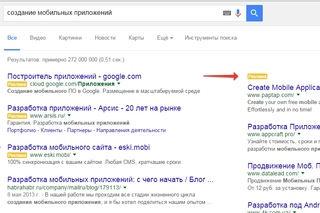 Блог одного класса может быть местом, где учащиеся делятся своими лучшими, наиболее любимыми работами с аудиторией (родителями, семьями, сообществом и т. д.).). Он может служить источником новостей о том, что делают ваши студенты. Поскольку над ним работает весь класс, он может наполняться контентом намного быстрее. Тем не менее, это не так лично, как иметь собственное пространство, чтобы делиться своей работой.
Блог одного класса может быть местом, где учащиеся делятся своими лучшими, наиболее любимыми работами с аудиторией (родителями, семьями, сообществом и т. д.).). Он может служить источником новостей о том, что делают ваши студенты. Поскольку над ним работает весь класс, он может наполняться контентом намного быстрее. Тем не менее, это не так лично, как иметь собственное пространство, чтобы делиться своей работой.
Этот пост посвящен созданию индивидуальных студенческих блогов. Честно говоря, если вы хотите создать единый блог для всего класса, может быть проще использовать одну из упомянутых выше платформ для блогов или даже бесплатную коммерческую платформу для блогов, такую как WordPress.com.Это облегчит обмен информацией с другими и навигацию. Вы можете взять студенческий текст и опубликовать его в блоге для них.
Шаг 2: Создайте домашнюю базу для ваших студенческих блогов.
Если все ваши ученики будут вести блоги, вам понадобится домашняя база, где вы и ваши ученики сможете легко получить доступ к блогам друг друга. Есть много вариантов, но вот некоторые из моих любимых:
Есть много вариантов, но вот некоторые из моих любимых:
- Google Docs: Это почти без излишеств. Создайте документ.В маркированном списке укажите имя каждого учащегося в отдельной строке. Здесь учащиеся добавят ссылку на свои блоги (этап ниже).
- Сайты Google: Это требует немного больше настройки, но дает вам большую свободу дизайна и возможность добавлять больше вещей. Сайтами Google гораздо проще делиться с другими аудиториями. Вы добавите ссылки на блоги студентов Google Slides с этого сайта.
- Wakelet: Wakelet (wakelet.com) — это инструмент для создания коллекций. Это что-то вроде образовательной версии Pinterest.В коллекции Wakelet вы можете добавить ссылки на блоги студентов Google Slides, чтобы облегчить доступ к ним для класса. Кроме того, вы можете поделиться коллекцией Wakelet с другими.
Независимо от платформы, вы, скорее всего, захотите дать название своей домашней базе (блоги г-на Миллера по английскому языку) и добавить текст о нормах и ожиданиях. (Подробнее об этом позже.)
(Подробнее об этом позже.)
Шаг 3. Учащиеся создают файл(ы) Google Slides для своих блогов
Создать новый файл Google Slides очень просто: откройте Google Диск и нажмите кнопку «Создать», затем выберите «Google Слайды.» Вы также можете ввести «slides.new» в свой веб-браузер, чтобы создать новый файл Google Slides, не открывая Google Диск.
Важный вопрос: Кто создает файл Slides? владелец файла.
Вы можете создать все файлы Google Slides для студенческих блогов, если хотите. Это может быть привлекательным, если вы хотите настроить все и подготовить его к работе, когда вы увидите студентов в следующий раз. Тем не менее, я предлагаю что-то другое — и намного проще для вас.
Предложите учащимся создать свои собственные файлы блога Google Slides. Во время урока попросите учащихся создать один файл Google Slides. Они дают файлу имя файла со своим именем в нем (например, «Блог класса английского языка Макса Смита»), а затем переходят к следующему шагу.
Если вы хотите отформатировать их блоги, вы можете создать файл Google Slides, поделиться им со своими учениками и позволить им сделать копию (Файл > Создать копию).
Совет для профессионалов: вы можете создать ссылку, которая заставит учащихся сделать копию файла.Нажмите кнопку «Поделиться», затем создайте ссылку «Все, у кого есть ссылка, могут просматривать». Скопируйте ссылку. Затем, после того, как вы вставите его, удалите слово «редактировать» и все, что стоит после него, заменив его словом «копировать». Когда учащиеся нажмут на эту ссылку, им будет предложено сделать собственную копию вашего файла.
Или вы можете использовать этот очень простой шаблон студенческого блога, который я создал (ниже). Просто дайте им эту ссылку, и она предложит им сделать копию.
Шаг 4: Учащиеся дают вам ссылку на свои блоги Google Slides
Вам нужно будет собрать ссылки на блоги студентов Google Slides.Затем вы можете поделиться ими в созданной ранее домашней базе, и учащиеся смогут получить доступ к работе друг друга.
Учащиеся нажимают кнопку «Поделиться» в своих файлах блога Google Slides. Затем они меняют доступ на «Комментировать может любой, у кого есть ссылка». С помощью этой ссылки учащиеся могут просматривать блоги своих одноклассников. Они могут оставлять комментарии в блогах друг друга. Но они не смогут изменять файлы друг друга. Студенты дают вам ссылку «комментарий». Это можно сделать несколькими способами:
Попросите их добавить ссылку в документ Google. Создайте документ Google. Это может быть очень простой документ, который вы будете использовать для копирования ссылок на домашнюю базу сайта Google для своих блогов. Или, если вы создали свою домашнюю базу (выше) с помощью Google Doc, вы можете просто поделиться этим документом со студентами. В любом случае в документе используйте кнопку «Поделиться», чтобы создать ссылку общего доступа «Все, у кого есть ссылка, могут редактировать». Скопируйте эту ссылку.
Поделитесь с ними ссылкой на этот документ в Google Classroom или в их системе управления обучением (LMS). Вы даже можете предварительно загрузить этот документ с их именами — по одному имени в строке. Когда они попадают в этот документ, они просто вставляют ссылку на свою презентацию слайдов рядом со своим именем.
Вы даже можете предварительно загрузить этот документ с их именами — по одному имени в строке. Когда они попадают в этот документ, они просто вставляют ссылку на свою презентацию слайдов рядом со своим именем.
- Если вы решили использовать Документ Google в качестве основной базы, описанной выше, этот документ может стать домашней базой, которую учащиеся будут использовать для доступа к блогам друг друга.
- Если вы решили использовать Google Site или Wakelet в качестве домашней базы, вы можете извлечь ссылки на студенческий блог Google Slides из этого документа.Добавьте эти ссылки на сайт Google или Wakelet, чтобы учащиеся могли получить доступ к работе друг друга.
Если на домашней базе есть рабочие ссылки на блог Google Slides каждого учащегося, поделитесь ссылкой на эту домашнюю базу в легкодоступном месте в Google Classroom или в вашей системе управления обучением (LMS).
Шаг 6: Начинайте писать!
Самое интересное! Теперь, когда все настроено, вы можете создать свое первое задание для блога.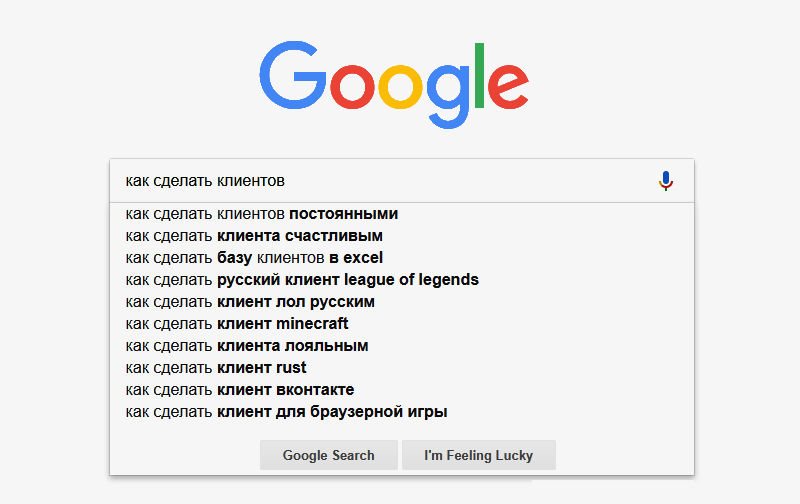 Учащиеся работают с нового слайда, перемещенного в начало слайдовой презентации.Вы принимаете решения, поэтому вы можете сказать им, о чем они пишут, что включать и т. д. Или вы можете дать им большую свободу действий и гибкость. Выбор остается за вами.
Учащиеся работают с нового слайда, перемещенного в начало слайдовой презентации.Вы принимаете решения, поэтому вы можете сказать им, о чем они пишут, что включать и т. д. Или вы можете дать им большую свободу действий и гибкость. Выбор остается за вами.
Когда учащиеся закончат, они могут перейти на вашу домашнюю базу и щелкнуть блоги друг друга, чтобы получить доступ к сообщениям друг друга. Здесь происходит комментирование. Помните, раньше студенты создавали ссылки «Комментировать может любой» для своих блогов. Когда учащийся переходит на главную базу вашего блога и переходит по ссылке к блогу другого учащегося, этот учащийся может оставить комментарий в блоге Google Slides другого учащегося.Учащийся может щелкнуть элемент на слайде (заголовок, текстовое поле и т. д.) и нажать кнопку комментария (выноска со знаком плюс). Все учащиеся — первоначальный автор блога и другие учащиеся — могут отвечать на комментарии друг друга, превращая это в беседу комментариев.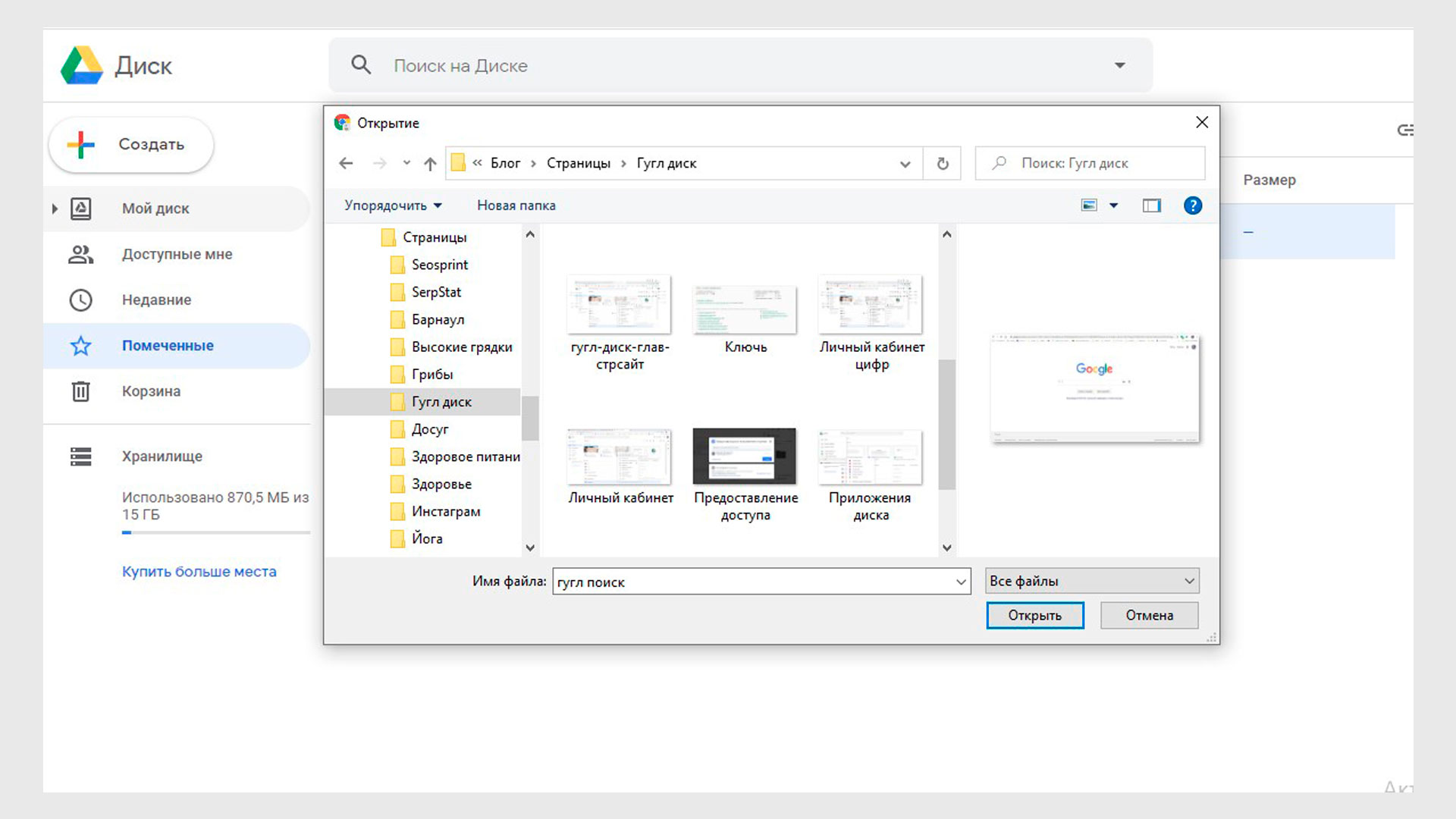
Когда вы просите учащихся комментировать блоги друг друга, я вижу две основные возможности:
- Поручите учащимся написать сообщение. После того, как все закончат (возможно, на следующий день), предложите учащимся читать сообщения друг друга и комментировать.Это происходит не сразу, но это означает, что каждый может увидеть готовый продукт всех остальных.
- Назначить пост. Затем, когда студенты закончат, они могут сразу оставлять комментарии, пока другие еще пишут. Это означает, что не все могут увидеть готовые продукты, но это обеспечивает оперативность и отдушину для студентов, которые закончили раньше.
Хотя у обоих вышеперечисленных есть преимущества, я склоняюсь к первому . Он не будет торопить тех, кому нужно больше времени, чтобы закончить.Кроме того, это позволяет каждому вносить последние штрихи в свою работу и меньше отвлекаться.
Как создавать длинные блоги, которые понравятся вашим читателям (и Google)
Ведение блога.
Что приходит на ум, когда вы читаете это слово?
Может быть, это расслабиться на пляже с ноутбуком и мартини, печатая свое последнее приключение? Да, этот стереотип так же стар и устарел, как и лучшие практики контента последнего десятилетия. (Не говоря уже о нереалистичности.Также не берите с собой ноутбук на пляж.)
Может быть, это бесконечный календарь со списком дел и контентом, который является еще одной унылой вещью, которую вы должны сделать, чтобы ваш бизнес работал — и что он вообще делает, опять же?
Уф. Дай мне тот мартини.
Вот небольшая новость: если ваши идеи о ведении блога относятся к одному из лагерей, вы делаете это неправильно.
Вот как выглядит ведение блога в 2020-х, а также как создавать подробные блоги, которые будут работать ДЛЯ вас (а не РАБОТАТЬ на вас).
Как выглядит #blogging в 2021 году? ? Как вы создаете длинные блоги, которые работают ДЛЯ вас (а не РАБОТАТЬ на вас)? У @JuliaEMcCoy есть ответы в блоге Write Blog? Нажмите, чтобы твитнутьЧто такое длинное содержание?
Как и многое другое в мире контента, идея полной формы пришла из журналистики. Там речь шла об истории стандартной длины — около 500 слов (или около 14-16 дюймов в зависимости от формата статьи).
Там речь шла об истории стандартной длины — около 500 слов (или около 14-16 дюймов в зависимости от формата статьи).
При написании контента длинная форма также относится к контенту, который на длиннее обычного контента.
Трудно определить точное значение этого среднего значения, потому что оно меняется.
В частности, он растет.
Давайте нарисуем картину. Фраза , полный контент , уже давно витает в Интернете — первые упоминания начинаются где-то в 1998 году. Это были первые дни существования Google, прежде чем мы действительно поняли истинную величину мощи поисковой системы.В те дни под развернутым контентом подразумевалось все, что содержит более 300 слов.
Это примерно длина этого раздела.
Однако к 2018 году средний показатель вырос до 1100 слов. Сообщения в блогах, которые превышали этот показатель, часто оценивались выше, привлекали больше внимания и пользовались более широким распространением в социальных сетях.
И знаете что? Маркетологи заметили. К 2020 году HubSpot обнаружил, что средний размер сообщения в блоге составляет 2164 слова — почти вдвое больше, чем двумя годами ранее.
Сообщения в блогах уже некоторое время остаются в тренде.Длина сообщения в блоге превышает 2000 слов. Источник: Orbit Media .
Итак, что такое полноформатный контент в 2021 году?
Согласно BuzzSumo, объемный контент должен содержать более 2000 слов.
По данным HubSpot, это что-то между 1000 и 7500 словами — или вы хотите набрать минимум 2500 слов, чтобы получить наибольшее количество репостов и обратных ссылок.
Однако, согласно Core DNA, ваш контент не может носить значок (полная форма ), пока он не будет состоять из колоссальных 4000 слов (около 2.в 5 раз больше длины этой статьи).
Это подводит нас к другому моменту…
Когда использовать длинное содержимое
Если более длинные статьи привлекают больше внимания, получают больше кликов и приводят к большему количеству репостов, то чем длиннее, тем лучше. Правильно?
Правильно?
Неправильно.
Как и все остальное, длинный контент — это инструмент с очень хорошими приложениями. Используйте его, когда:
- Вы строите содержимое столба . Одна содержательная, хорошо проработанная статья, полная ссылок на статьи, в которых подробно рассматриваются подтемы, может изменить ваш контент.Длинный контент здесь превосходен.
- Вы пытаетесь превзойти конкурентов с помощью длинного контента. Если ваши конкуренты регулярно публикуют статьи из 2000 слов, ваше маленькое произведение искусства из 1100 слов не подойдет. В этих случаях длинное содержание в сочетании с техникой небоскреба может творить чудеса.
- Тема нужна. Что может быть хуже плохого контента? Контент, который не может полностью раскрыть тему. Если тема требует 2000 слов, не пытайтесь втиснуть ее в статью блога из 800 слов только потому, что вам нужно публиковать четыре статьи в месяц.
 Лучше, если ваш писатель напишет одну статью на 2000 слов, которая действительно углубится в тему, чем четыре поста на 800 слов, которые царапают поверхность.
Лучше, если ваш писатель напишет одну статью на 2000 слов, которая действительно углубится в тему, чем четыре поста на 800 слов, которые царапают поверхность. - Контент предстанет перед читателем на более глубоких этапах пути покупателя. 35-минутное чтение может отпугнуть обычного браузера или человека с короткой концентрацией внимания. Ориентируйтесь на серьезных искателей с помощью своего длинного контента.
- Вы строите авторитет или интеллектуальное лидерство. Подробный контент помогает повысить экспертность, авторитетность и надежность сайта — или EAT, что является одним из рекомендаций Google по обеспечению качества.
Как создавать длинные блоги, которые понравятся всем
Итак, вы запланировали основной контент, который сделает вас авторитетом в вашей отрасли. Здорово! Вот четыре совета, которым следует следовать при создании длинных блогов, которые произведут впечатление как на ваших читателей, так и на поисковые системы.
Здорово! Вот четыре совета, которым следует следовать при создании длинных блогов, которые произведут впечатление как на ваших читателей, так и на поисковые системы.
1. Раскройте статистику!
Знаете ли вы, что блоги считаются пятым по значимости источником информации? И наличие статистики в ваших блогах — один из самых простых способов повысить этот рейтинг надежности.
Статистика имеет много преимуществ, особенно когда она уникальна для вашего бизнеса. Они дают вашим читателям немного леденца для мозгов и доказывают Google, что вы являетесь экспертом в своей отрасли.
Следовательно, СДЕЛАЙТЕ:
- Соберите уникальную статистику, чтобы предоставить ее вашим авторам, когда это возможно.
- Подчеркните свежие статистические данные (в течение двух или трех лет, в зависимости от вашей отрасли).
2. Углубление в темы
Есть ли уже 26 сообщений в блоге по теме, о которой вы хотите написать? Подумайте о другом способе атаки на тему.
Дифференцируя себя в поисковой системе, вы не просто даете своим читателям что-то новое.Это также отличает вас от конкурентов, демонстрируя оригинальное идейное лидерство — вы не просто перефразируете то, что кто-то уже сказал.
ДО:
- Найдите точки зрения и используйте фактор дифференциации контента.
- Ищите исследования или исследования, которые не использовались другими.
- Проведите свои собственные тематические исследования и включите их в основной контент.
Хотите узнать все тонкости создания не только длинных блогов, но и длинных блогов, которые обеспечивают рентабельность инвестиций? Ознакомьтесь с курсом «Экспертный SEO-контент-райтер».
3. Доверьтесь экспертам по контенту
Я понял. Ведение бизнеса включает в себя бесконечный список дел, и ПОСЛЕДНЯЯ вещь, которую вы хотите сделать, это добавить в него еще. Например, создание длинного блога.
Хорошие новости? Вам не нужно – есть профессионалы, готовые позаботиться обо всем за вас.
Не бойтесь делегировать этап создания контента вашего блога. По данным Института контент-маркетинга, 84% компаний отдают создание контента на аутсорсинг.
Вместо этого убедитесь, что вы действительно получили эксперта . ДЕЛАТЬ:
- Проверьте полномочия агентства или писателя.
- Предоставьте подробные инструкции заранее, особенно если ваш письменный голос важен.
- Воспользуйтесь преимуществами политик редакций, чтобы убедиться, что вы получаете именно то, что хотите.
4. Планируйте свой контент
Помните: качество и стабильность важнее количества.
Стабильное качество с течением времени приносит успех.Другого способа сделать это нет.
Публикация длинного контента — это мощный способ превзойти своих конкурентов в поисковой выдаче, но ничто не спасет вас, если вы публикуете непоследовательно.
Однако несоответствие становится большей угрозой, когда вы публикуете более длинные статьи. Это потому, что они требуют больше времени для исследования, написания и редактирования, чем более короткие статьи. По моему опыту, это застает многих людей врасплох.
Это потому, что они требуют больше времени для исследования, написания и редактирования, чем более короткие статьи. По моему опыту, это застает многих людей врасплох.
Возможно, вы привыкли писать посты объемом 800 слов каждый вторник и четверг.Однако превратить один из них в пост из 2000 слов — это такой же объем работы, как добавить третий пост за неделю.
Самый простой способ обойти это? Планирование.
Учитывайте количество слов при планировании контента, чтобы точно знать, сколько работы у вас действительно есть. Точно так же это поможет вам понять, когда вам нужно нанять писателя и приспособиться к его темпу работы, а также к любым изменениям, которые необходимо внести.
Еще лучше? Это поможет вам увидеть, куда вы направляетесь со своим контентом с течением времени… но, надеюсь, вы уже знаете это, потому что у вас есть контент-стратегия.
Нет стратегии содержания? Без него вам будет сложнее достичь своих целей в отношении контента. Инвестируйте в знания, необходимые для достижения успеха в курсе «Стратегия контента и маркетинг».
Инвестируйте в знания, необходимые для достижения успеха в курсе «Стратегия контента и маркетинг».
Получите экспертный контент от опытных писателей
Никто не хочет читать слабый контент — даже Google опустит вас вниз по поисковой выдаче, если вы нажмете «Опубликовать» в этом ленивом блоге из 300 слов.
В 2021 году лидерство и авторитет в интеллектуальном плане основываются на длинном контенте, который останавливает скроллеров.
Хороший контент продуман и хорошо проработан.
Это тоже длинная форма.
Я рассказал о том, о чем вам нужно подумать, прежде чем создавать полноформатные блоги. От того, когда лучше всего его использовать (и избегать) до того, что вам нужно дать своим писателям, когда вы сдаете проект.
Продолжайте писать длинные блоги и покажите своим читателям, что вы знаете свою отрасль лучше, чем ваши конкуренты.
Найдите здесь наиболее подходящего эксперта-писателя, который поможет вам добиться успеха.
Использование GAN для создания фантастических существ
Авторы: Андип Сингх Тур, инженер-программист Stadia, и Фред Берч, инженер-программист, Google Research, Brain TeamСоздание иллюстраций для цифровых видеоигр требует высокой степени художественного творчества и технических знаний, а также требует от игровых художников быстрой реализации идей и создания большого объема ресурсов, часто в условиях сжатых сроков. Что, если бы у художников была кисть, которая действовала бы не как инструмент, а как помощник? Модель машинного обучения, действующая как такая кисть, может сократить время, необходимое для создания высококачественного искусства, не жертвуя художественным выбором, возможно, даже повысив творческий потенциал.
Сегодня мы представляем Chimera Painter, обученную модель машинного обучения (ML), которая автоматически создает полностью детализированный рендеринг из предоставленного пользователем контура существа. Используемый в качестве демонстрационного приложения, Chimera Painter добавляет функции и текстуры к контуру существа, сегментированному метками частей тела, такими как «крылья» или «когти», когда пользователь нажимает кнопку «преобразовать». Ниже приведен пример использования демо с одним из предустановленных контуров существ.
Ниже приведен пример использования демо с одним из предустановленных контуров существ.
| Используя изображение, импортированное в Chimera Painter или созданное с помощью предоставленных инструментов, художник может итеративно построить или изменить контур существа и использовать модель машинного обучения для создания реалистичных текстур поверхности.В этом примере художник (Ли Дотсон) настраивает один из дизайнов существ, предварительно загруженных в демонстрационную версию Chimera Painter. |
В этом посте мы описываем некоторые проблемы при создании модели ML для Chimera Painter и демонстрируем, как можно использовать этот инструмент для создания ресурсов, готовых к видеоиграм.
Прототип нового типа модели
При разработке модели машинного обучения для создания готовых изображений существ для видеоигр мы создали прототип цифровой карточной игры на основе концепции объединения существ в новые гибриды, которые затем могут сражаться друг с другом. В этой игре игрок начинал с карт реальных животных (например, аксолотля или кита) и мог сделать их более мощными, комбинируя их (создавая ужасную химеру Аксолотль-Кит). Это обеспечило творческую среду для демонстрации модели, генерирующей изображения, поскольку количество возможных химер требовало метода быстрого проектирования больших объемов художественных активов, которые можно было бы естественным образом комбинировать, сохраняя при этом идентифицируемые визуальные характеристики исходных существ.
В этой игре игрок начинал с карт реальных животных (например, аксолотля или кита) и мог сделать их более мощными, комбинируя их (создавая ужасную химеру Аксолотль-Кит). Это обеспечило творческую среду для демонстрации модели, генерирующей изображения, поскольку количество возможных химер требовало метода быстрого проектирования больших объемов художественных активов, которые можно было бы естественным образом комбинировать, сохраняя при этом идентифицируемые визуальные характеристики исходных существ.
Поскольку нашей целью было создание высококачественных изображений карт существ, руководствуясь мнениями художников, мы экспериментировали с генеративно-состязательными сетями (GAN), основанными на отзывах художников, чтобы создать изображения существ, которые подходили бы для нашего прототипа фэнтезийной карточной игры. GAN связывают две сверточные нейронные сети друг с другом: сеть генератора для создания новых изображений и сеть дискриминатора для определения того, являются ли эти изображения образцами из набора обучающих данных (в данном случае изображениями, созданными художником) или нет.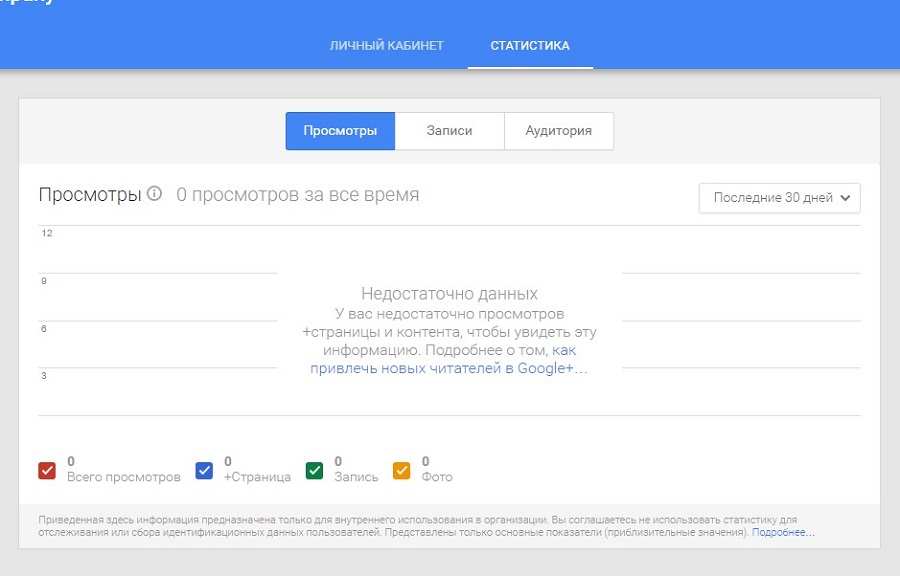 Мы использовали вариант, называемый условным GAN, где генератор получает отдельный вход для управления процессом создания изображения. Интересно, что наш подход был строгим отклонением от других усилий GAN, которые обычно сосредоточены на фотореализме.
Мы использовали вариант, называемый условным GAN, где генератор получает отдельный вход для управления процессом создания изображения. Интересно, что наш подход был строгим отклонением от других усилий GAN, которые обычно сосредоточены на фотореализме.
Для обучения GAN мы создали набор данных полноцветных изображений с очертаниями существ одного вида, адаптированных из 3D-моделей существ. Очертания существ характеризовали форму и размер каждого существа и представляли собой карту сегментации, которая идентифицировала отдельные части тела.После обучения модели ей было поручено создать многовидовых химер на основе эскизов, предоставленных художниками. Затем наиболее эффективная модель была включена в Chimera Painter. Ниже мы показываем некоторые образцы объектов, созданных с использованием модели, включая одновидовых существ, а также более сложные многовидовые химеры.
Сгенерированное изображение карты, интегрированное в прототип карточной игры, изображающее основных существ ( нижний ряд ) и химер из нескольких существ, включая муравьиного льва-дикобраза, аксолотля-кита и краба-муравьиного мотылька ( верхний ряд ). Более подробная информация о самой игре представлена в этой презентации Stadia Research. Более подробная информация о самой игре представлена в этой презентации Stadia Research. |
Обучение созданию существ со структурой
Проблема с использованием GAN для создания существ заключалась в возможности потери анатомической и пространственной согласованности при рендеринге тонких или низкоконтрастных частей изображений, несмотря на то, что они имеют большое значение для восприятия людьми. Примерами этого могут быть глаза, пальцы или даже различение перекрывающихся частей тела с похожими текстурами (см. ласково названный BoggleDog ниже).
| Сгенерированное GAN изображение, показывающее несоответствующие части тела. |
Для создания химер требовался новый нефотографический набор данных в стиле фэнтези с уникальными характеристиками, такими как драматическая перспектива, композиция и освещение. Существующие репозитории иллюстраций не подходили для использования в качестве наборов данных для обучения модели машинного обучения, поскольку на них могут распространяться лицензионные ограничения, они могут иметь конфликтующие стили или просто не иметь разнообразия, необходимого для этой задачи.
Чтобы решить эту проблему, мы разработали новый полуавтоматический подход к созданию обучающего набора данных машинного обучения из 3D-моделей существ под руководством художника, который позволил нам работать в масштабе и быстро выполнять итерации по мере необходимости. В этом процессе художники создавали или получали набор 3D-моделей существ, по одной для каждого необходимого типа существ (например, гиен или львов). Затем художники создали два набора текстур, которые были наложены на 3D-модель с помощью Unreal Engine — один с полноцветной текстурой (левое изображение ниже), а другой — с плоскими цветами для каждой части тела (например,г., голова, уши, шея и т. д.), называемая «картой сегментации» (правое изображение внизу). Этот второй набор сегментов частей тела был предоставлен модели при обучении, чтобы гарантировать, что GAN узнал о структуре, формах, текстурах и пропорциях частей тела различных существ.
Пример обучающего изображения набора данных и его парная карта сегментации. |
Все 3D-модели существ были помещены в простую 3D-сцену, опять же с использованием Unreal Engine.Затем набор автоматических сценариев брал бы эту 3D-сцену и выполнял интерполяцию между различными позами, точками обзора и уровнями масштабирования для каждой из 3D-моделей существ, создавая полноцветные изображения и карты сегментации, которые формировали набор обучающих данных для GAN. Используя этот подход, мы создали более 10 000 пар изображение + карта сегментации для каждой 3D-модели существа, сэкономив художникам миллионы часов времени по сравнению с созданием таких данных вручную (примерно 20 минут на изображение).
Точная настройка
В GAN было множество различных гиперпараметров, которые можно было настраивать, что приводило к разным качествам выходных изображений.Чтобы лучше понять, какие версии модели лучше других, художникам были предоставлены образцы различных типов существ, созданных этими моделями, и их попросили сократить их до нескольких лучших примеров. Мы собрали отзывы о желаемых характеристиках, присутствующих в этих примерах, таких как ощущение глубины, стиль в отношении текстур существ и реалистичность лиц и глаз. Эта информация использовалась как для обучения новых версий модели, так и после того, как модель сгенерировала сотни тысяч изображений существ, для выбора лучшего изображения из каждой категории существ (например,г., газель, рысь, горилла и др.).
Мы собрали отзывы о желаемых характеристиках, присутствующих в этих примерах, таких как ощущение глубины, стиль в отношении текстур существ и реалистичность лиц и глаз. Эта информация использовалась как для обучения новых версий модели, так и после того, как модель сгенерировала сотни тысяч изображений существ, для выбора лучшего изображения из каждой категории существ (например,г., газель, рысь, горилла и др.).
Мы настроили GAN для этой задачи, сосредоточившись на потерях восприятия. Этот компонент функции потерь (также используемый в Stadia Style Transfer ML) вычисляет разницу между двумя изображениями, используя извлеченные функции из отдельной сверточной нейронной сети (CNN), которая ранее была обучена на миллионах фотографий из набора данных ImageNet. Функции извлекаются из разных слоев CNN, и к каждому применяется вес, который влияет на их вклад в окончательное значение потерь.Мы обнаружили, что эти веса были критически важны для определения того, как будет выглядеть окончательное сгенерированное изображение.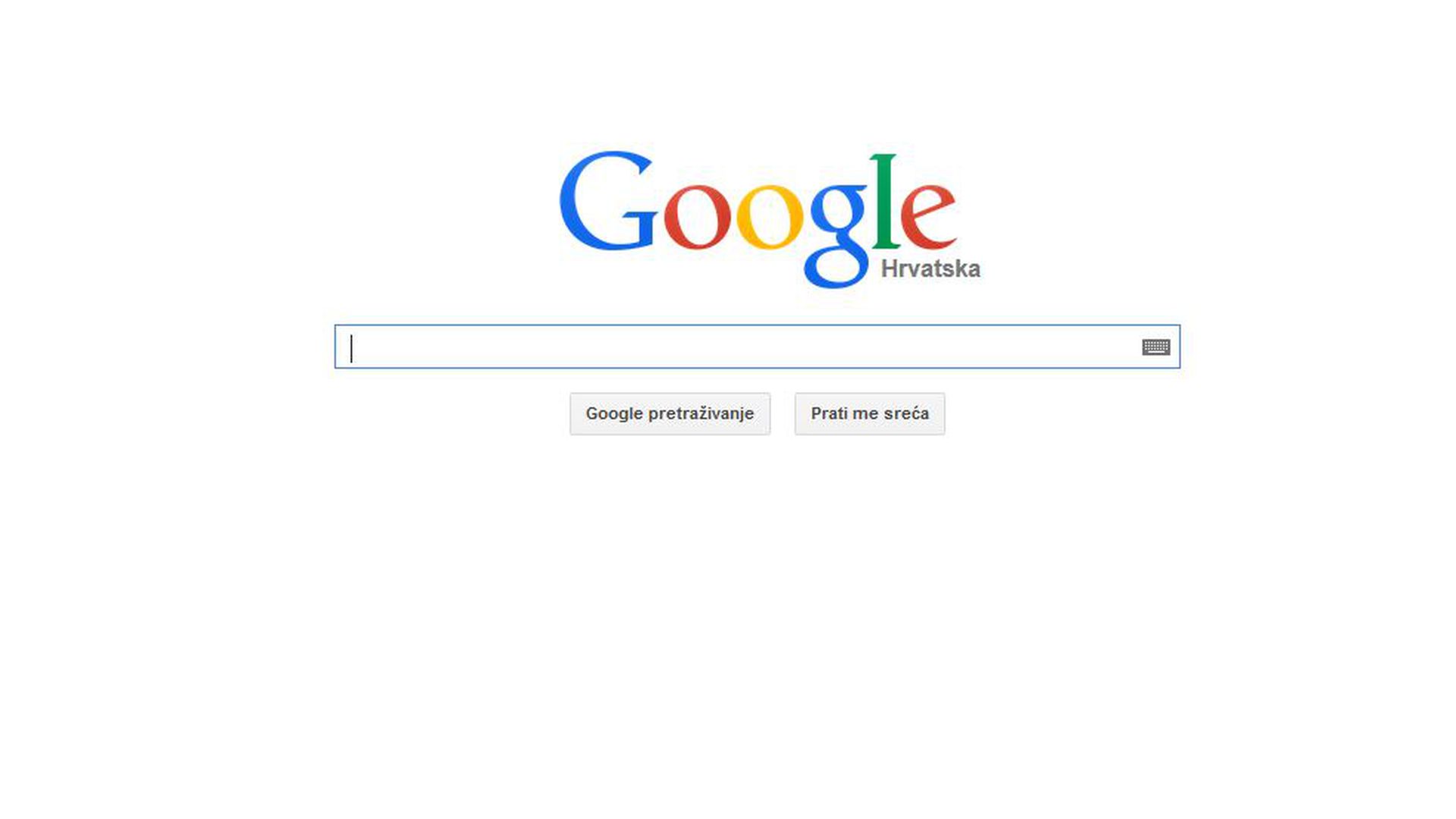 Ниже приведены несколько примеров из GAN, обученных с различными весовыми коэффициентами потери восприятия.
Ниже приведены несколько примеров из GAN, обученных с различными весовыми коэффициентами потери восприятия.
| Летучие мыши-динозавры Химеры, созданные с использованием различных весовых коэффициентов восприятия. |
Некоторые различия в изображениях выше связаны с тем, что набор данных включает несколько текстур для каждого существа (например, красноватая или сероватая версия летучей мыши).Однако, если не учитывать окраску, многие различия напрямую связаны с изменениями значений потерь восприятия. В частности, мы обнаружили, что определенные значения делают черты лица более четкими (например, правый нижний по сравнению с правым верхним) или «гладкие» по сравнению с «узорчатыми» (правый верхний по сравнению с левым нижним), благодаря чему сгенерированные существа кажутся более реальными.
Вот некоторые существа, созданные из GAN, обученные с различными весами потери восприятия, демонстрирующие небольшой образец результатов и поз, с которыми может справиться модель.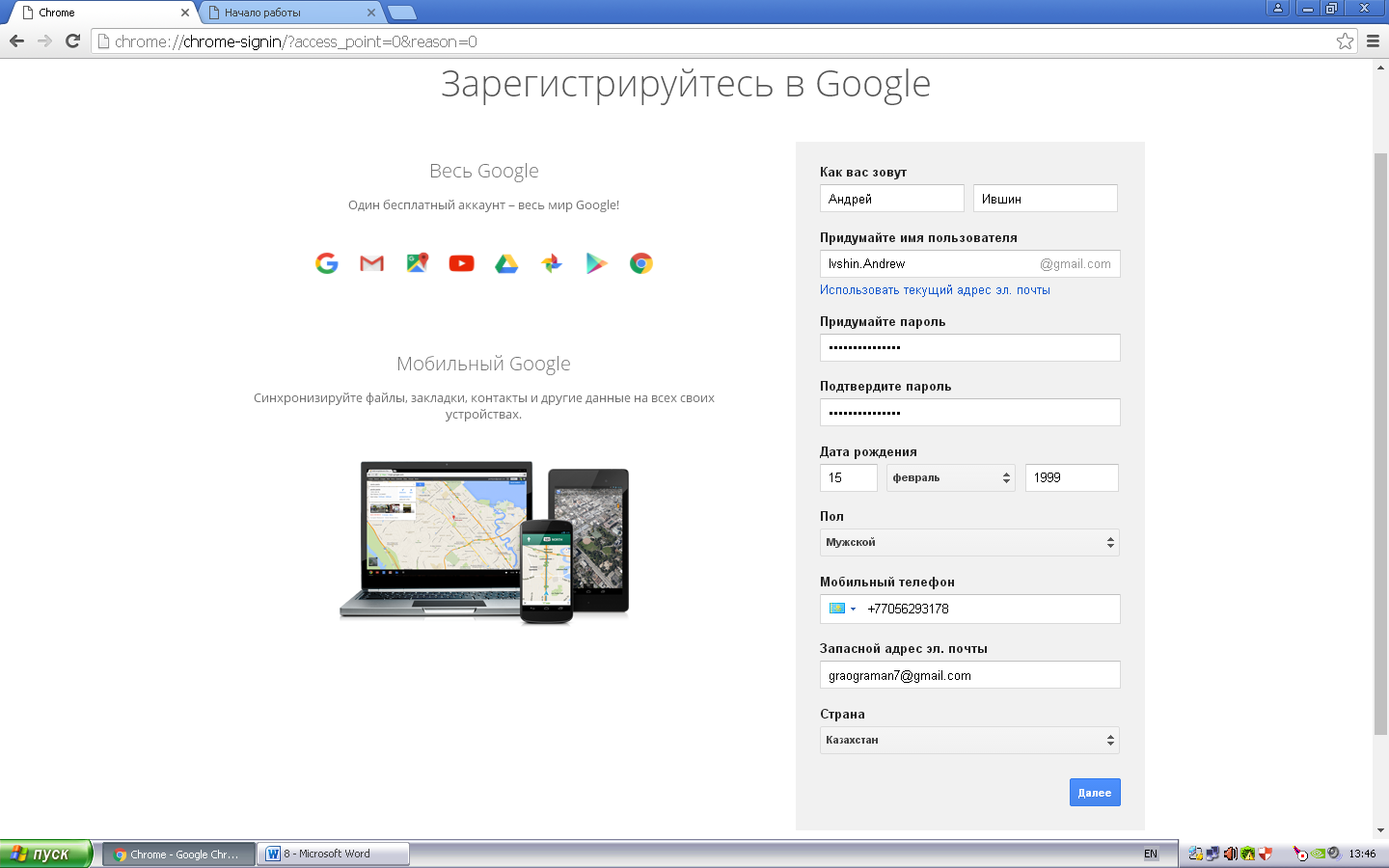
| Существа, созданные с использованием различных моделей. |
| Сгенерированная химера (точнее, Дино-Летучая мышь-Гиена), созданная с использованием условного GAN. Вывод из GAN ( слева ) и постобработанной/композитной карты ( справа ). |
Chimera Painter
Обученный GAN теперь доступен в демо-версии Chimera Painter, что позволяет художникам итеративно работать с моделью, а не рисовать десятки похожих существ с нуля.Художник может выбрать начальную точку, а затем настроить форму, тип или размещение частей существа, что позволяет быстро исследовать и создавать большой объем изображений. Демонстрация также позволяет загружать контур существа, созданный во внешней программе, такой как Photoshop. Просто загрузите один из предустановленных контуров существ, чтобы получить цвета, необходимые для каждой части существа, и используйте его в качестве шаблона для рисования вне Chimera Painter, а затем используйте кнопку «Загрузить» в демоверсии, чтобы использовать этот контур для конкретизации вашего изображения. творчество.
творчество.
Мы надеемся, что эти модели GAN и демонстрационный инструмент Chimera Painter могут вдохновить других по-новому взглянуть на свой художественный конвейер. Что можно создать, используя машинное обучение в качестве кисти?
Благодарности
Этот проект осуществляется в сотрудничестве со многими людьми. Спасибо Райану Поплину, Ли Дотсону, Трунг Ле, Монике Динкулеску, Марку Дестефано, Аарону Каммарате, Мэгги О, Ричарду Ву, Джи Хун Ким, Эрин Хоффман-Джон и Колину Босуэллу.Спасибо всем, кто посвятил несколько часов художественному руководству, техническим отзывам и рисункам фантастических существ.
Как создать учетную запись Google AdSense: учебное пособие • TechRT
Для тех, кто считает ведение блога своей профессией, существует ряд способов монетизации своего блога, таких как партнерский маркетинг, реклама, платные и спонсируемые публикации и т. д. AdSense — рекламная сеть от Mountain Valley Giant — выбор большинства. Следует отметить, что в любом случае Google AdSense является одной из самых надежных, широко используемых и чрезвычайно популярных рекламных сетей, особенно когда речь идет о блогах и веб-сайтах со средним и высоким трафиком. Тем не менее, когда дело доходит до новичков в мире ведения блогов, создание учетной записи Google AdSense и встраивание рекламы на ваши веб-сайты или блоги считается несколько утомительным! Наоборот, иметь учетную запись AdSense и, таким образом, начать зарабатывать на своем блоге или веб-сайте совсем несложно.В этой статье у нас будет пошаговое руководство по созданию учетной записи AdSense. Тем не менее, мы предполагаем, что краткое введение в AdSense будет полезно для новичков.
Следует отметить, что в любом случае Google AdSense является одной из самых надежных, широко используемых и чрезвычайно популярных рекламных сетей, особенно когда речь идет о блогах и веб-сайтах со средним и высоким трафиком. Тем не менее, когда дело доходит до новичков в мире ведения блогов, создание учетной записи Google AdSense и встраивание рекламы на ваши веб-сайты или блоги считается несколько утомительным! Наоборот, иметь учетную запись AdSense и, таким образом, начать зарабатывать на своем блоге или веб-сайте совсем несложно.В этой статье у нас будет пошаговое руководство по созданию учетной записи AdSense. Тем не менее, мы предполагаем, что краткое введение в AdSense будет полезно для новичков.
Google AdSense
Как мы уже упоминали, Google AdSense — это рекламная сеть от Google Inc, которая позволяет издателям блогов и веб-сайтов показывать рекламу вместе с их контентом. Программа работает на основе оплаты за клик, и это действительно мощный источник дохода, если у вас есть веб-сайт или блог с огромным охватом. На данный момент Google AdSense предлагает различные способы получения дохода, включая электронные платежи и банковский перевод, а минимальные требования к заработку составляют 100 долларов США. Что касается технического аспекта, Google AdSense работает на основе JavaScript, и вам нужно просто вставить коды на свои веб-сайты или блоги, чтобы включить Google AdSense и начать зарабатывать!
На данный момент Google AdSense предлагает различные способы получения дохода, включая электронные платежи и банковский перевод, а минимальные требования к заработку составляют 100 долларов США. Что касается технического аспекта, Google AdSense работает на основе JavaScript, и вам нужно просто вставить коды на свои веб-сайты или блоги, чтобы включить Google AdSense и начать зарабатывать!
Шаг первый
Во-первых, вы должны посетить страницу регистрации Google AdSense; Вы можете перейти по этой ссылке, чтобы перейти на конкретную страницу! Чтобы продолжить процесс регистрации в Google AdSense, у вас должна быть учетная запись Google.Как блоггер, мы предполагаем, что у вас будет учетная запись Google, и вы можете нажать на вход в учетную запись Google, если это так. С другой стороны, если у вас нет одной учетной записи Google, вы можете создать учетную запись, используя вторую ссылку.
Шаг второй
Это, пожалуй, самый важный шаг в создании учетной записи AdSense! Во втором разделе процесса регистрации «Расскажите нам о своем контенте» вы должны предоставить подробную информацию о своих блогах/веб-сайтах, в которые вы собираетесь вставлять эту рекламу.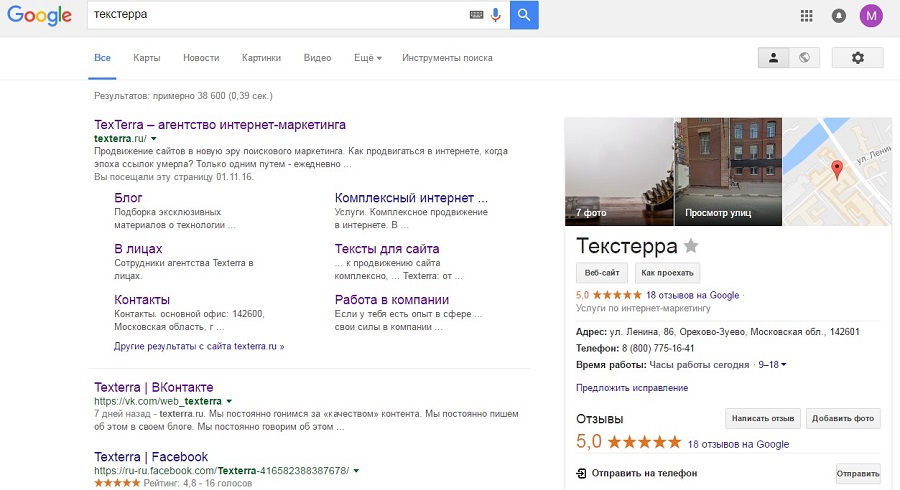 Во-первых, в разделе «Информация о веб-сайте» вы должны указать URL-адрес своего веб-сайта и основной язык веб-сайта.
Во-первых, в разделе «Информация о веб-сайте» вы должны указать URL-адрес своего веб-сайта и основной язык веб-сайта.
Во второй части страницы «Положения и условия и правила программы Google AdSense» вы можете увидеть некоторые из наиболее важных факторов, касающихся Google AdSense. Как вы, возможно, слышали ранее, политики включают запрет на клики по вашей собственной рекламе, размещение рекламы на неприемлемых веб-сайтах, таких как порнография и т. д. Если ваш веб-сайт принимает упомянутые аспекты, вы можете нажать кнопку «Продолжить».
Шаг третий
Это реальный раздел процесса регистрации аккаунта Google AdSense! Чтобы отправить заявку AdSense, вы должны предоставить свои контактные данные. Прежде всего, вы должны выбрать свою страну и часовой пояс. В следующем разделе вы должны выбрать, какой у вас тип учетной записи — бизнес или индивидуальный. Вы должны быть немного осторожны здесь, так как доступность способов перевода денег зависит от того, какой у вас счет. К вашему сведению, вы можете получать свой доход от AdSense различными способами, такими как чек, электронный перевод средств и банковский перевод.
К вашему сведению, вы можете получать свой доход от AdSense различными способами, такими как чек, электронный перевод средств и банковский перевод.
Далее, вы должны указать свой адрес, на который будут отправлены ваши чеки и PIN-код! Здесь вы должны быть очень осторожны, особенно при вводе имени получателя. Несмотря на то, что вы можете изменить имя получателя платежа в некоторых странах, всегда рекомендуется указывать точное имя получателя платежа, которое совпадает с вашим банковским счетом. Кроме того, вы должны предоставить такие данные, как почтовый адрес, город, штат, PIN-код и номер мобильного телефона.
В третьем разделе вы можете сказать, откуда вы узнали о Google AdSense, а также о том, что вы предпочитаете получать электронные письма от Google.В последнем случае у вас есть возможность выбрать электронные письма, которые вы хотите видеть в своем почтовом ящике — вы можете получить список, состоящий из информационных бюллетеней, специальных предложений и т. д., на выбор.
д., на выбор.
После заполнения вы можете нажать кнопку «Продолжить» в нижней части страницы.
Шаг четвертый ИЛИ Время ждать
Ну да, раз уж вы подали заявку на AdSense, пришло время подождать, потому что команда Google AdSense в настоящее время немного строга в отношении того, чтобы позволить блогерам использовать свои рекламные сети.Таким образом, команда рассмотрит различные аспекты вашего веб-сайта или блога и отправит вам письмо.
Если ваша учетная запись AdSense была принята командой, у вас осталось несколько заданий, таких как ввод налоговой информации, предоставление PIN-кода AdSense и т. д. управлять своим аккаунтом Google AdSense и получать свои доходы в удобном формате — будь то электронные платежи, чеки или банковский перевод.
Дополнительное примечание
Из-за нескольких видов мошенничества при применении Google AdSense Google ужесточил условия и правила, когда дело доходит до одобрения Google AdSense.Таким образом, вы должны быть максимально достоверными и достоверными, предоставляя информацию в приложении AdSense.

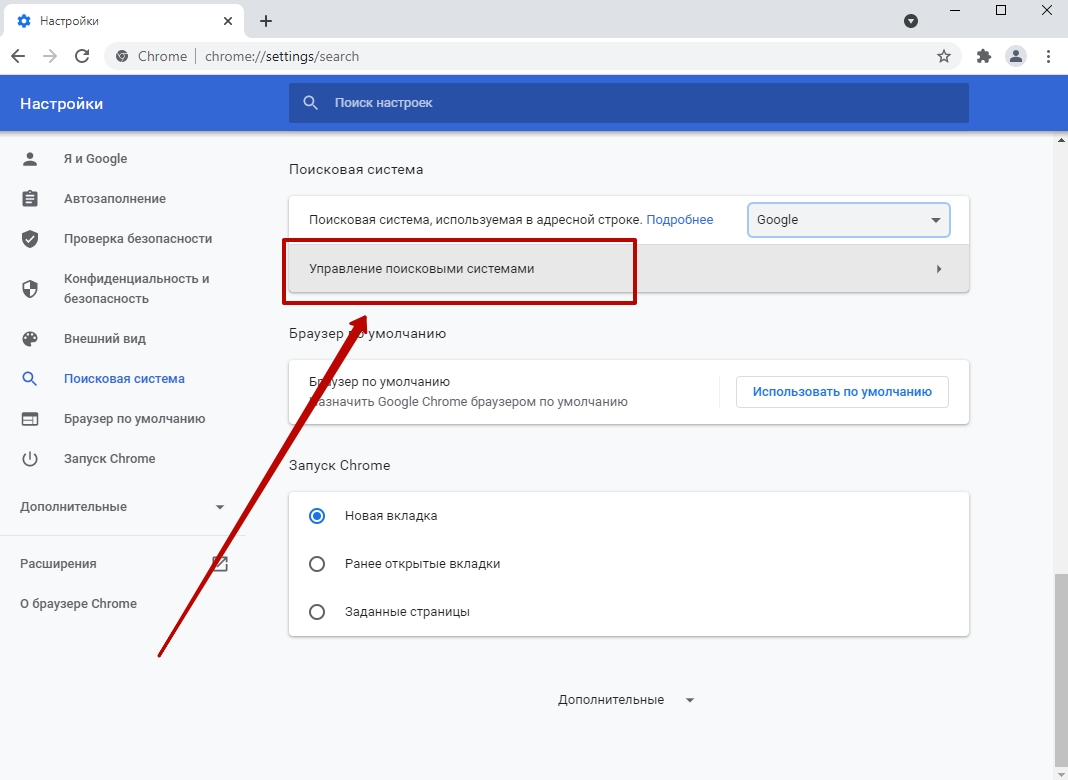




 Перейдите в редактор.
Перейдите в редактор.
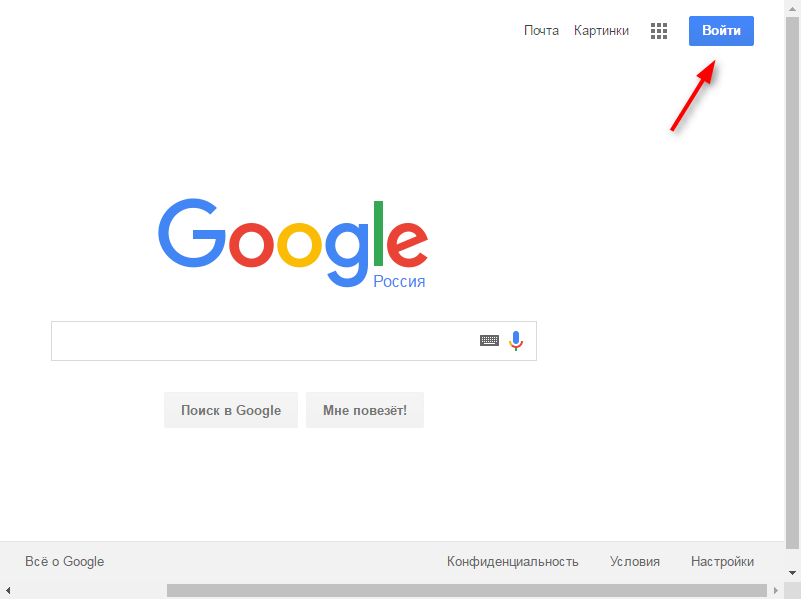 Лучше, если ваш писатель напишет одну статью на 2000 слов, которая действительно углубится в тему, чем четыре поста на 800 слов, которые царапают поверхность.
Лучше, если ваш писатель напишет одну статью на 2000 слов, которая действительно углубится в тему, чем четыре поста на 800 слов, которые царапают поверхность.